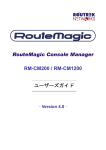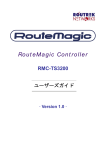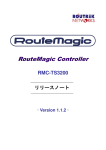Download ダウンロード - ルートレック・ネットワークス
Transcript
RouteMagic Controller
RMC-MP1200/MP200
Version 2.2
ユーザーズ・ガイド
はじめに
このたびは RouteMagic Controller(RMC)をお買い上げいただき、まことにありがとうござい
ます。本書は、RMC を正しくご利用いただくための手引書です。本書の内容をよくご理解いた
だき、RMC の活用にお役立てください。
本書は、RMC ソフトウェア Version 2.2 を前提に記述されています。最新のソフトウェアおよび
関連マニュアルは、弊社ホームページから直接ダウンロードしてご利用いただけます。常に、最
新バージョンのソフトウェア環境で RMC をご利用ください。
http://www.routrek.co.jp
本書の目的
本書は、RMC をご利用いただくために必要な初期設定の作業を中心に、RMC が提供する
機能とその利用方法を説明しています。RMC の設置、および RMC が提供する各種コマ
ンドの詳細に関しては、
「RMC 取扱説明書」ならびに「RMC クイックリファレンス」を
ご参照ください。
関連ドキュメント
RMC には、本書のほかに、次のドキュメントが用意されています。
RouteMagic Controller
MP1200 / MP200
取扱説明書
RMC の設置とネットワーク機器への接続に必要な情報を記載した、製品添付の説明書
です。MP1200 版と MP200 版があります。
RouteMagic Controller
クイックリファレンス
RMC の提供するコマンドに関して説明しています。各コマンドの機能や書式などにつ
いてはこちらのマニュアルをご参照ください。
RouteMagic Controller
リリースノート
最新リリースにおいて追加/変更された機能を中心に記載しています。最新リリース
へのアップグレードを行われる際には、必ずリリースノート記載内容を確認の上ご使
用ください。
ご使用にあたって
(1) 本書の内容については、改良のため予告なしに変更することがあります。
(2) 当製品、および当製品に搭載される弊社が著作権を持つソフトウェアに対して、無断でコピー、
逆アセンブル、逆コンパイル、リバースエンジニアリング等を行うことは固くお断りします。
(3) 当製品を海外に持ち出す場合、輸出貿易管理令及び外国為替令に基づくパラメータシート(製
品が戦略物資に該当するか否かを判定する該非判定書)を要求されることがあります。パラメ
ータシートを必要とされる場合は、弊社宛ご連絡ください。
RMC-13-001
01/2003
目次
1. RMC の概要 _______________________________________________ 1
1.1 RMC の設置要件.......................................................................................................... 1
1.2 RMC-MP1200 各部の名称と機能 ................................................................................. 1
1.3 RMC-MP200 各部の名称と機能 ................................................................................... 3
2. RMC の起動 _______________________________________________ 4
2.1 電源の投入 .................................................................................................................. 4
2.2 起動時のステータス確認................................................................................................. 4
2.3 IP アドレスの表示 ........................................................................................................... 5
2.4 IP アドレス取得失敗時の操作......................................................................................... 5
3. RMC の初期設定 ____________________________________________ 6
3.1 RMC へのログイン........................................................................................................... 6
3.2 特権モードと設定情報の保存 ......................................................................................... 7
3.3 パスワードの設定 ........................................................................................................... 8
3.4 ホスト名の変更 ............................................................................................................. 9
3.5 ログインユーザの追加...................................................................................................... 9
3.6 日付と時刻の設定......................................................................................................... 9
3.7 IP アドレスの手動設定...................................................................................................11
4. シリアルポートの設定 _________________________________________ 13
4.1 シリアルポートの動作ステータス ...................................................................................... 13
4.2 COM1~COM12 ポート(監視対象装置接続)の設定.................................................... 13
4.3 シリアルコンソール接続の機能と設定 .............................................................................. 14
4.4 モデム接続の機能と設定.............................................................................................. 16
4.5 PPP 接続のテスト........................................................................................................ 18
5. 電子メールサービスの設定______________________________________ 19
5.1 電子メールサービスの設定とサービスの開始..................................................................... 19
5.2 電子メールの送信テスト................................................................................................ 21
5.3 電子メールの受信テスト................................................................................................ 22
6. RMC 機能の利用と設定 ______________________________________ 23
6.1 フィルタ機能の利用とデフォルトフィルタ............................................................................. 24
6.2 監視対象装置の生存確認 .......................................................................................... 25
6.3 監視対象装置とネットワーク関連情報の自動送信.......................................................... 26
6.4 RMC の生存確認(キープアライブ)の送信....................................................................... 26
6.5 SNMP エージェントの機能と設定 ................................................................................... 27
7. RMS(RouteMagic Server)利用時の設定 _________________________ 28
7.1 メールポート(ml0)と COM ポート(comN)の設定 ............................................................ 28
7.2 セキュリティ関連の設定................................................................................................. 29
7.3 フィルタの設定 ............................................................................................................. 30
7.4 RMS への RMC の登録 ............................................................................................... 30
目次
8. セキュリティに配慮した運用 _____________________________________ 31
8.1 ユーザ名、パスワードの設定 .......................................................................................... 31
8.2 ssh(Secure SHell) の使用 ......................................................................................... 31
8.3 RMC に対するアクセス制限の設定 ................................................................................ 32
8.4 送信メールの暗号化 .................................................................................................... 32
9. 監視対象装置の操作 ________________________________________ 33
9.1 標準入出力との接続................................................................................................... 33
9.2 connect 時の操作....................................................................................................... 33
9.3 connect 使用時の注意................................................................................................ 34
9.4 エスケープキャラクタの機能 ............................................................................................ 35
10. その他の機能の利用と使用上の注意_____________________________ 36
10.1 設定の表示と保存..................................................................................................... 36
10.2 電源のオフとハードウェアリセット.................................................................................... 37
10.3 LCD 操作パネルの使用方法(MP1200) ..................................................................... 38
10.4 ファンクションスイッチの使用方法(MP200) ................................................................... 42
11. 一般機器の接続とフィルタ・スクリプト______________________________ 43
11.1 一般機器の接続要件................................................................................................ 43
11.2 一般機器接続時の設定とフィルタ・スクリプトの機能 ....................................................... 43
11.3 多機種対応用フィルタ・スクリプトの利用 ....................................................................... 45
12. ユーザ定義フィルタの作成 _____________________________________ 46
12.1 フィルタの作成と設定.................................................................................................. 46
12.2 フィルタ設定の確認テスト ............................................................................................ 47
13. ユーザ定義スクリプトの作成____________________________________ 48
13.1 スクリプトの記述......................................................................................................... 48
13.2 コマンドの機能........................................................................................................... 49
13.3 装置操作用スクリプトの作成 ...................................................................................... 53
13.4 スクリプトのデバッグ方法.............................................................................................. 59
13.5 一般機器に対する COM ポートの設定........................................................................ 61
13.6 スクリプト作成上の注意点 .......................................................................................... 62
13.7 よくあるご質問 ........................................................................................................... 62
14. 製品仕様 ________________________________________________ 63
14.1 本体仕様 ................................................................................................................. 63
14.2 COM ポート仕様 ....................................................................................................... 63
14.3 付属ケーブル/コネクタ仕様 ....................................................................................... 64
15. 商標とライセンス____________________________________________ 65
1.RMC の概要
1.RMC の概要
本章では、RouteMagic Controller(以下、RMC)に接続する監視対象装置と接続ネットワークに
関する要件、および RMC-MP1200 と RMC-MP200 に装備されるポートの機能を紹介します。
RMC の設置と監視対象装置との接続に関しては、RMC-MP1200、RMC-MP200 用として提供さ
れる「取扱説明書」をご覧ください。
1.1 RMC の設置要件
RMC は、以下の要件を満たす装置とネットワーク環境に接続してご利用いただけます。
監視対象装置要件
RS-232C/D をコンソールポートとして持つこと。
コンソールポートが ascii 文字を出力するダム端末(ASCII 端末)として機能すること。
エラーメッセージ、その他ログをコンソールポートに出力すること。
RMC 接続ネットワーク必須要件
TCP/IP ネットワーク(IP バージョン 4)であること。
インターネット上ホストへ SMTP を用いた IP reachable であること。
RMC 接続ネットワーク推奨要件
正しく設定された DNS サーバへ IP reachable であること。
メール送受信先の MTA(Mail Transfer Agent)とダイレクトに通信可能であること
(リレーホストや POP でのメール受信を使用しないこと)。
DHCP または RARP サーバが用意されていること。
NTP サーバが用意されていること
TFTP サーバが用意されていること(設定の保存、アップグレード用)
Internet 経由で RMC と RMS を接続する場合は、RMC-RMS 間通信における認証/
暗号化の機能を利用すること。
1.2 RMC-MP1200 各部の名称と機能
RMC-MP1200 は、12 個の監視対象装置接続専用ポート(COM1~COM12)と 2 つのイーサ
ネットポートを装備するモデルです。DISPLAY/KEYBOARD ポート、モデム接続専用ポート
等に加えて LCD 操作パネルも装備し、ネットワーク経由のみでなくローカルな操作性にも
優れています。
MP1200 に装備されるポートの名称と機能概要は、以下の通りです。
1
1.RMC の概要
RMC-MP1200 前面パネル
DISPLAY ポート
KEYBOARD ポート
COM A ポート
ETH0 ポート
LCD
ETH1 ポート
COM1~COM12 ポート
COM B ポート
矢印ボタン
LINK/ACT
A / B ボタン
SPEED
RMC-MP1200 背面パネル
電源スイッチ
名称
機能
DISPLAY ポート
ディスプレイ装置接続用ポート (VGA モニタが接続可能)
KEYBOARD ポート
キーボード接続用ポート (日本語・英語 PS/2 キーボードが接続可能)
COM A ポート
シリアルコンソール端末接続用ポート
(ASCII 端末、PC のターミナルエミュレータが接続可能)
COM B ポート
モデム接続用シリアルポート
バックアップ回線用のモデム接続ポート。モデム接続により、イーサネットポート
に接続されたネットワークに障害が発生した場合でも、モデム経由のメール送信
や機器操作が可能になります。
ETH0 ポート
イーサネットポート (外部ネットワーク接続用)
RMC からのメール送受信等、外部との通信に使用されます。
ETH1 ポート
イーサネットポート (メンテナンス専用)
メンテナンス用に装備されるポート。LAN 内の同一セグメント上に存在するノード
に対してのみ通信可能です。DHCP による IP アドレス取得はできません。
LINK/ACT LED
イーサネットリンク/アクト表示用 LED (データ送受信時点滅)
SPEED LED
イーサネットスピード表示用 LED (100Mbps 時点灯)
COM1~COM12 ポート
シリアルポート (監視対象装置接続用)
監視対象とする各種ネットワーク機器のコンソールポートと接続します。
LCD
各種ステータス、操作メッセージ表示用 LCD 装置
LCD 表示とボタンの操作により、RMC の操作を行うことができます。
矢印ボタン
LCD パネル用操作ボタン
A ボタン
実行ボタン
B ボタン
キャンセルボタン (操作のキャンセル)
(操作の実行確認)
2
1.RMC の概要
1.3 RMC-MP200 各部の名称と機能
RMC-MP1200 は、2 個のシリアルポート(COM1,COM2)を装備するモデルです。シリア
ルポートには、監視対象装置 2 台、または第 2 シリアルポートにシリアル端末またはモデム
を接続することが可能です。MP200 に装備されるポートの名称と機能概要は、以下の通り
です。
ステータス LED
ファンクションスイッチ
LINK LED
ACT LED
AC アダプタジャック
COM2 シリアルポート
COM1 シリアルポート
イーサネットポート
ハードウェアリセットスイッチ
名称
機能
ステータス LED
RMC の動作状態を表示用 LED
通常動作時は、RMC の IP アドレスが表示されています。
ファンクションスイッチ
RMC 操作用スイッチ
シャットダウン/リブート機能、各種状態の表示/設定機能を提供します。
LINK LED
イーサネットリンク表示用 LED (10BASE-T のリンクが確立時点灯)
ACT LED
イーサネットアクト表示用 LED (10BASE-T のデータ送受信時点滅)
COM1 ポート
シリアルポート (監視対象装置接続用)
監視対象とする各種ネットワーク機器のコンソールポートと接続します。
COM2 ポート
シリアルポート (監視対象装置、またはシリアル端末/モデム接続用)
COM2 ポートに、シリアル端末、あるいはモデムを接続した場合は、COM2
ポートを経由した RMC の操作やメールの送信が可能になります。
イーサネットポート
イーサネットポート(外部ネットワーク接続用)
RMC からのメール送受信等、外部との通信に使用されます。
ハードウェアリセットスイッチ
RMC をリブート(再起動)します。シャットダウンは実行されません。
3
2.RMC の起動
2.RMC の起動
2.1 電源の投入
RMC の装置とネットワークへの接続が完了したら、RMC の電源を投入してください。
MP1200 の電源スイッチは、背面パネルにあります。MP200 には、電源スイッチはありま
せん。付属の AC アダプタを電源コンセントに差し込んでください。
RMC の電源を入れて電気的な異常が生じた場合は、速やかに電源を落としてください。
2.2 起動時のステータス確認
電源投入後、RMC は IP アドレスの取得動作に入ります。この間のステータスは、LCD もし
くはステータス LED の表示によって確認します。MP1200/MP200 いずれの機種においても、
システムが正常に起動した場合は、LCD/LED に IP アドレス表示、もしくは IP アドレス取
得の失敗の通知が表示されます。システムの起動と IP アドレスの取得動作中、LCD/LED の
表示は、次のように変化します。
MP1200 / LCD 表示
MP200 / ステータス LED 表示
全点灯
Starting
内部動作ステータス表示
RMC ソフトウェアバージョン表示
RMC ソフトウェアバージョン表示
Loading
回転表示
アドレス取得時
IP アドレス表示 (ETH0)
IP アドレス表示
取得失敗時
No IP address 表示
-no IPAddrESS- 表示
LCD/ステータス LED の表示が Loading あるいは回転表示の間は、RMC の電源を落
とさないでください。
電源投入後、3 分近く経過しても LCD/ステータス LED が IP アドレス表示、もしくは
-No IP address- 表示にならない場合は、一旦、電源を落とし、再度電源を投入して
ください。
4
2.RMC の起動
2.3 IP アドレスの表示
IP アドレスが自動取得された場合、下記のように LCD/ステータス LED に取得された IP
アドレスが表示されます。
MP1200: 取得された ETH0 ポートの IP アドレスが、下図のように LCD に表示されます。
ETH0:192.168.10.185
RMC-MP1200
ETH1 ポートの IP アドレスは、DHCP サーバから自動取得できません。LCD 操作パネ
ル、または RMC のコマンドを利用してアドレスの手動設定を行ってください。
¨ 「3.7 IP アドレスの手動設定」参照
MP200 : 取得された IP アドレスは、下図のように、1 文字ずつステータス LED に表示
されます。各文字は 1 秒間ずつ表示され、終了文字“-”表示後、再び先頭か
らの表示が繰り返されます。
例えば“192.168.82.3 / 255.255.255.0 ”の表示は次のようになります。
開始合図
IP アドレス(10 進表記)
ネットマスクのビット数(10 進表記)
終了合図
-
1 9 2
.
1 6 8 .
8 2 .
3
/
2 4 -
繰り返し
2.4 IP アドレス取得失敗時の操作
IP アドレスが自動取得できなかった場合(No IP Address 表示)は、ローカル接続されたシ
リアル端末、もしくはキーボード/モニタ装置を使用して RMC にログインし、IP アドレス
¨ 「3.7 IP アドレスの手動設定」参照
の手動設定を行ってください。
シリアル端末やキーボード・モニタが接続されていない場合は、以下の方法でも IP アドレ
スの設定を行うことができます。
MP1200 :LCD 操作パネルを利用して、IP アドレスを手動設定する。
¨「9.3 LCD 操作パネルの使用方法」参照
MP200 :ファンクションスイッチ「9」の機能を利用して、IP アドレスの自動設定を行
う。
(この機能は、DHCP サーバが用意されていない場合にも使用することがで
¨「9.4 ファンクションスイッチの使用方法」参照
きます。)
5
3.RMC の初期設定
3.RMC の初期設定
RMC の起動完了後、RMC にログインして RMC 自身の設定を行います。
3.1 RMC へのログイン
ログインには LAN 上のホストからネットワークを介して行う方法と、シリアル端末(また
はキーボード/モニタ)から行う方法があります。
ネットワーク経由の接続
RMC 起動時に IP アドレスが自動設定された場合は、RMC に表示された IP アドレスを使用
して、ssh(または telnet)で接続してください。
ローカルコンソールの接続
IP アドレスが未設定の場合は、まず、ローカル接続のコンソール(MP1200 の COMA ポー
ト/MP200 の COM2 ポートに接続されたシリアル端末、もしくは MP1200 に接続されたキ
ーボード/ディスプレイ)から RMC にログインする必要があります。シリアル端末、キー
ボード/ディスプレイの接続に関しては、製品添付の「取扱説明書」を参照してください。
z シリアル端末からログインする場合
シリアル端末接続時は、接続する端末の端末パラメータを下記の RMC デフォルト値に
合わせて設定してください。
パラメータ
デフォルト値
データ転送速度
9600 bps
キャラクタビット長
8 bits
パリティチェック
無し
ストップビット長
1 bit
フロー制御方式
無し
z モニタ/キーボードを使用する場合
MP1200 の DISPLAY/KEYBOARD 端子にモニタとキーボードを接続してログインする
場合、最初にキーボードの種類を尋ねるメッセージが表示されます。
英語キーボードの場合は“1”を、日本語キーボードの場合は“2”を入力してくだ
さい。
ユーザ名とパスワードの入力
いずれの方法で接続した場合も、RMC との接続が完了すると、ログインプロンプトが表示
されます。以下のユーザ名とデフォルトパスワードを入力して RMC にログインします。
ユーザ名
パスワード
rmc
無し
6
3.RMC の初期設定
3.2 特権モードと設定情報の保存
以後に記述する RMC の設定操作を行う場合は、下記の点にご注意ください。
特権モード
特権モードは、RMC の設定や状態を変更する操作を実行するためのモードです。ログイン
直後、RMC は通常モードになっていますが、このモードではすべてのコマンドを実行する
ことはできません。以後の初期設定操作は、すべて、特権モードに移行してから行います。
特権モードへの移行は、enable コマンドの実行によって行います。特権モードへの移行に
はパスワードが必要ですが、工場出荷状態ではパスワードは設定されていません。初期設定
時に、必ずパスワードの設定を行ってください。
特権モードでのみ実行可能なコマンドを通常モードで実行した場合、”command not
found” のエラーが表示されます。
設定情報の保存
以後の設定操作によって設定された内容は、RMC のメモリに記憶されます。設定情報をリ
ブート後も有効にするためには、write memory コマンドを実行して、メモリ内の設定情報
をファイルに書き込んでください。
myrmc login: rmc
Password:
rmc@myrmc > enable
password:
[rmc@myrmc]#
← 特権モードへの移行要求
・・・・・ 各種設定コマンド実行 ・・・・
[rmc@myrmc]# write memory
← 設定情報の保存要求
This command will overwrite the current startup configuration.
Are you sure ? [y]es/[n]o: y
← ファイル書き込みの実行確認
ok
[rmc@myrmc]#
[rmc@myrmc]# disable
← 通常モードに戻る
rmc@myrmc >
以後の記述で利用される各種コマンドの機能と書式、および設定情報のデフォルト値に
関しては、「RMC クイックリファレンス」をご参照ください。
7
3.RMC の初期設定
3.3 パスワードの設定
RMC にログインして設定などの操作をするためには、ログイン、特権モードのそれぞれに
パスワードが必要です。工場出荷時にはいずれのパスワードも設定されていませんので、次
の操作により任意のパスワードを設定してください。
なお、ログインパスワードはユーザごとに設定されますが、特権モードパスワードは全ユー
ザに共通となります。
RMC ログインパスワード
RMC にログインするためのパスワードを設定します。パスワードの設定/変更は、ユーザ
ごとに set password コマンドによって行います。工場出荷時は、”rmc” ユーザのみが設定
されています。
myrmc login: rmc
Password:
rmc@myrmc > enable
password:
[rmc@myrmc]# set password
Enter new password:
Re-enter new password:
Password changed
[rmc@myrmc]# disable
rmc@myrmc >
←
←
←
←
←
特権モードへの移行要求
特権モードパスワード入力
パスワード設定コマンド実行
新しいログインパスワード入力
同一パスワードの再入力
← 通常モードに戻る
特権モードパスワード
特権モードで RMC を利用するための全ユーザ共通のパスワードです。パスワードの設定/
変更は set enable-password コマンドによって行います。特権モードに対するパスワード
の設定を行う場合は、旧パスワードの入力が必要とされます。
rmc@myrmc > enable
password:
[rmc@myrmc]# set enable-password
current password:
new password:
retype new password:
password changed
[rmc@myrmc]# disable
rmc@myrmc >
8
←
←
←
←
←
←
特権モードへの移行要求
特権モードパスワード入力
特権パスワード設定コマンド発行
現在の特権モードパスワード入力
新しい特権モードパスワード入力
同一パスワードの再入力
← 通常モードに戻る
3.RMC の初期設定
3.4 ホスト名の変更
工場出荷時には、ホスト名=myrmc がデフォルト値として設定されています。ホスト名は、
set hostname コマンドで変更することができます。
以下に、ホスト名を ”rmc1” に変更する場合の例を示します。設定されたホスト名は、プロ
ンプト表示に反映されます。また、設定されているホスト名を確認する場合は、show
hostname コマンドを実行してください。
rmc@myrmc > enable
password:
[rmc@myrmc]# set hostname rmc1
[rmc@rmc1]# show hostname
[rmc@rmc1]# disable
rmc@rmc1 >
← ホスト名を"rmc1"に設定
← ホスト名を確認
3.5 ログインユーザの追加
工場出荷時には、ユーザ名=rmc がデフォルト値として設定されています。ユーザ名の追加
登録は、set user-name コマンドによって行います。登録ユーザを削除する場合は、set no
user-name {ユーザ名} を実行してください。
以下に、ユーザ名”operator1”(パスワードは”passwd”)を追加する例を示します。登録され
ているユーザ名のリストは、show user-names コマンドにより確認できます。
rmc@myrmc > enable
password:
[rmc@myrmc]# set user-name operator1 passwd
[rmc@myrmc]# show user-names
[rmc@myrmc]# disable
rmc@myrmc >
← ユーザ"operator1"を追加
← 登録ユーザー名を確認
3.6 日付と時刻の設定
RMC は、NTP サーバを利用してシステムクロックを自動的に設定することができます。NTP
サーバが利用できない場合は、システムクロックを手動設定する必要があります。
タイムゾーンの設定
工場出荷時の状態では、タイムゾーンとして日本標準時(JST)がデフォルトで設定されて
います。日本標準時以外の地域で RMC を利用される場合は、まずタイムゾーンの設定を行
ってください。タイムゾーンは set timezone コマンドの引数として指定します。設定可能
な引数は、以下の通りです。
9
3.RMC の初期設定
CST6CDT
(米国中部標準時)
PST8PDT
(米国太平洋標準時)
EST5EDT
(米国東部標準時)
UCT
(Universal Coordinated Time)
JST
(日本標準時)
GMT
(グリニッジ標準時)
KST
(韓国標準時)
GMT±N
MST7MDT
(米国山地標準時)
以下に、タイムゾーンとして米国太平洋標準時を設定する場合の操作例を示します。
rmc@myrmc > enable
password:
[rmc@myrmc]# set timezone PST8PDT
Thu Jul 4 22:18:37 PDT 2002
[rmc@myrmc]# disable
rmc@myrmc >
← タイムゾーンを設定
← 設定後の時刻を表示
NTP サーバの設定(推奨)
NTP サーバが利用可能な場合は、set ntp-server コマンドで NTP サーバ名を指定します。
RMC のシステムクロックは、NTP サーバからの取得時刻に基づいて定期的に設定されます。
rmc@myrmc > enable
password:
[rmc@myrmc]# set ntp-server ntp1.jst.mfeed.ad.jp
Wed Dec 11 16:16:04 JST 2002
[rmc@myrmc]# disable
rmc@myrmc >
← NTP サーバ名を設定
← 設定後の時刻を表示
日付と時刻の手動設定(NTP サーバが利用できない場合)
NTP サーバが利用できない場合は、set date コマンドにより、日付と時刻を手動設定してく
ださい。以下に 2002 年 12 月 1 日午前 10 時 30 分を設定する場合の例を示します。
rmc@myrmc > enable
password:
[rmc@myrmc]# set date 120110302002
Sun Dec 1 10:30:00 JST 2002
[rmc@myrmc]# disable
rmc@myrmc >
← 日付と時刻の設定
← 設定後の時刻を表示
システムクロックの確認
システムクロックの値は、show date コマンドによって確認します。
rmc@myrmc> show date
Tue Nov 26 14:47:39 JST 2002
rmc@myrmc>
← 現在のシステムクロックを表示
10
3.RMC の初期設定
3.7 IP アドレスの手動設定
ETH0 ポートのアドレス設定 (DHCP/RARP サーバが用意されていない場合)
RMC は、ETH0 ポートの IP アドレスを DHCP または RARP サーバから自動的に取得する
機能を備えていますが、IP アドレスの自動取得ができない場合や任意のアドレスに設定変更
したい場合は、set address コマンドによって IP アドレスを手動設定することができます。
設定すべき情報は、IP アドレス、ネットマスク、デフォルトゲートウェイ、ブロードキャス
トアドレス、およびネームサーバ(DNS)です。デフォルトゲートウェイの設定は省略可能
です。
以下に、ETH0 イーサネットポートに IP アドレスを設定する例を示します。
rmc@myrmc > enable
← 特権モードへの移行要求
password:
← 特権モード・パスワード入力
[rmc@myrmc]# set port eth0
← カレントポートを eth0 に指定
[rmc@myrmc(eth0)]# set name-servers xx.xx.xx.xx yy.yy.yy.yy
← ネームサーバ(DNS)の設定
[rmc@myrmc(eth0)]# set brodcast-address xx.xx.xx.xx
← ブロードキャストアドレスの設定
[rmc@myrmc(eth0)]# set address xx.xx.xx.xx yy.yy.yy.yy zz.zz.zz.zz
← IP アドレス、ネットマスク、デフォルト
ゲートウェイの設定
[rmc@myrmc(eth0)]# show port eth0
← ポート eth0 の設定を確認
[rmc@myrmc(eth0)]# write memory
← 設定情報を設定ファイルに保存
[rmc@myrmc(eth0)]# disable
← 通常モードに戻る
rmc@myrmc > quit
← ログアウトする
ネットワーク経由でログインして上記の操作を行った場合、set address コマンド実行
時点で一旦接続が切れてしまいます。設定した IP アドレスに ssh(または telnet)で接
続して再度ログインし、以後のコマンドを実行してください。リブートの必要はありま
せん。
ETH1 ポートのアドレス設定(MP1200 のみ)
RMC-MP1200 では、外部ネットワーク接続用のイーサネットポートに加えて、メンテナン
ス専用のイーサネットポート(ETH1)が装備されています。ETH1 ポートは、通常のイー
サネットポートと同様にネットワークに接続して使用することができますが、LAN 内の同一
セグメント上に存在するノードに対してのみ通信可能です。
ETH1 ポートの IP アドレスは、DHCP サーバから取得することはできません。当ポートを利
用する場合は、set address コマンドの実行、もしくは LCD 操作パネルの使用により、IP
アドレスの手動設定を行ってください。
LCD 操作パネルの使用方法については、¨「10.3 LCD 操作パネルの使用方法」参照。
11
3.RMC の初期設定
ETH1 ポートの設定情報は、IP アドレス、ネットマスク、ブロードキャストアドレスです。
それ以外の設定(Ex. デフォルトゲートウェイ)を要求しても受け付けられません。
以下に、set address を実行して ETH1 ポートにアドレスを設定する例を示します。
rmc@myrmc > enable
← 特権モードへの移行要求
password:
← 特権モード・パスワード入力
[rmc@myrmc]# set port eth1
← カレントポートを eth1 に指定
[rmc@myrmc(eth1)]# set brodcast-address xx.xx.xx.xx
←ブロードキャストアドレスの設定
[rmc@myrmc(eth1)]# set address xx.xx.xx.xx yy.yy.yy.yy
← IP アドレス、ネットマスクの設定
[rmc@myrmc(eth1)]# show port eth1
← ポート eth1 の設定を確認
[rmc@myrmc(eth1)]# write memory
← 設定情報を設定ファイルに保存
[rmc@myrmc(eth1)]# disable
← 通常モードに戻る
rmc@myrmc > quit
← ログアウトする
12
4.シリアルポートの設定
4.シリアルポートの設定
RMC には、下表のように RMC-MP200 では 2 個、RMC-MP1200 では 14 個のシリアルポートが
装備されています。RMC に対する初期設定が完了したら、comN シリアルポートの設定を行って
ください。
RMC-MP1200
RMC-MP200
COM1~COM12
監視対象装置接続用ポート
COMA
シリアル端末接続用ポート
COMB
モデム接続用ポート
COM1
監視対象装置接続用ポート
COM2
監視対象装置/シリアル端末/モデム接続用ポート
RMC-MP200 の COM2 ポートには、監視対象装置/シリアル端末/モデムのいずれか
を接続することができますが、工場出荷時のデフォルト設定はシリアル端末接続です。
また、COM1 は、監視対象装置接続専用ポートとなります。
4.1 シリアルポートの動作ステータス
comN シリアルポートは、各ポートの利用状態に適した動作を実行するため、以下のコマン
ドによるステータス管理が行われます。
RMC-MP200 において、COM2 ポートに接続される装置を変更した場合(例えば、シリアル
端末が接続されていたポートに監視対象装置を接続する場合)は、ポートステータスの変更
が必要になりますのでご注意ください。
set [no] exec :当該ポートを RMC のコンソールとして使用可能とする/使用不可とする。
(MP200 の COM2、MP1200 の COMA に対してのみ指定可能。)
set [no] modem :ポートにモデムを接続して使用する/モデムを接続しない。
(MP200 の COM2、MP1200 の COMB に対してのみ指定可能。)
4.2 COM1~COM12 ポート(監視対象装置接続)の設定
監視対象装置のコンソールポートと接続される COM1~COM12 ポートは、工場出荷時に下
記のデフォルト値が設定されています。接続する監視対象装置のシリアルポートの設定が以
下の値と異なっている場合は、comN ポートの設定を適切な値に変更してください。
パラメータ
デフォルト値
データ転送速度
9600 bps
キャラクタビット長
8 bits
パリティチェック
無し
ストップビット長
1 bit
フロー制御方式
無し
13
4.シリアルポートの設定
以下にデフォルト値を例にとり、COM1 ポートのパラメータを設定する方法を示します。
設定可能な値、および各コマンド機能の詳細に関しては、¨「RMC クイックリファレンス」
を参照してください。
rmc@myrmc > enable
password:
[rmc@myrmc]# set port com1
[rmc@myrmc(com1)]# set speed 9600
[rmc@myrmc(com1)]# set csize 8
[rmc@myrmc(com1)]# set parity none
[rmc@myrmc(com1)]# set stopbits 1
[rmc@myrmc(com1)]# set flowcontrol none
[rmc@myrmc(com1)]# show port com1
[rmc@myrmc(com1)]# disable
rmc@myrmc >
←
←
←
←
←
←
←
カレントポートを com1 に指定
通信速度の設定
1文字のビット数の設定
パリティの設定
ストップビット長の設定
フロー制御方式の設定
com1 の設定を確認
RMC-MP200 をご利用の場合:
COM2 ポートに監視対象装置を接続する際には、set no exec コマンドを実行して、コ
ンソール使用不可の状態に設定変更してください。
4.3 シリアルコンソール接続の機能と設定
RMC-MP1200 の COMA ポート、RMC-MP200 の COM2 ポートは、工場出荷時には下記の
デフォルト値が設定され、シリアル端末を接続して RMC のローカルコンソールとして利用
できる状態(set exec)となっています。
パラメータ
デフォルト値
データ転送速度
9600 bps
キャラクタビット長
8 bits
パリティチェック
無し
ストップビット長
1 bit
フロー制御方式
無し
set exec が設定された状態では、端末パラメータは、データ転送速度のみが任意に設定可能
です。また、当該ポートに対して set exec を実行した場合、データ転送速度を除く端末パ
ラメータは上記の値に再設定されます。
端末パラメータの設定
以下に、MP200 の COM2 ポートの端末パラメータを変更する場合の例を示します。MP1200
では、カレントポートを ”coma” として同様の操作を行ってください。
14
4.シリアルポートの設定
rmc@myrmc > enable
password:
[rmc@myrmc]# set port com2
[rmc@myrmc(com2)]# set speed 38400
[rmc@myrmc(com2)]# show port com2
[rmc@myrmc(com2)]# disable
rmc@myrmc >
← カレントポートを com2 に指定
← 通信速度を 38400bps に設定
← com2 の設定を確認
シリアルコンソール接続の禁止
MP200 の COM2 ポート、MP1200 の COMA ポートは、デフォルト状態ではローカルコンソ
ール用のポートとして機能しますが、set no exec を実行して、コンソールとしての使用を
禁止することも可能です。
以下に、COMA ポートの設定を変更する例を示します。MP200 の COM2 ポートに監視対象
装置を接続する場合、および COM2 ポートのローカルコンソールとしての使用を禁止する
場合も、カレントポートを ”com2” として同様の設定を行ってください。
rmc@myrmc > enable
password:
[rmc@myrmc]# set port coma
[rmc@myrmc(coma)]# set no exec
[rmc@myrmc(coma)]# disable
rmc@myrmc >
← カレントポートを comA に指定
← シリアルコンソールの使用停止
設定変更を行うポートに接続されたシリアル端末から set no exec を実行した場合、コマ
ンド実行完了直後からこのポートへのアクセスが不可となりますのでご注意ください。
シリアルコンソール接続に戻したい場合
COMA ポートや COM2 ポートをローカルコンソールとして使用可能な状態に戻したい場合
は、ネットワーク経由で RMC にログインして set exec コマンドを実行します。
監視対象装置やモデムの接続されていた MP200 の COM2 ポートにシリアル端末を接続して
ローカルコンソールとして使用する場合も同様の操作が必要です。
以下に、MP200 の COM2 ポートをローカルコンソール接続の状態に戻す場合の操作例を示
します。
rmc@myrmc > enable
password:
[rmc@myrmc]# set port com2
[rmc@myrmc(com2)]# set exec
[rmc@myrmc(com2)]# disable
rmc@myrmc >
← カレントポートを com2 に指定
← シリアルコンソール接続の指定
15
4.シリアルポートの設定
4.4 モデム接続の機能と設定
RMC が利用しているイーサネットに異常が発生した場合でも、RMC-MP1200 の COMB ポ
ート、あるいは RMC-MP200 の COM2 ポートにモデムを接続しておくことにより、バック
アップのアクセス手段を確保することができます。COMB または COM2 ポートにモデム接
続の設定(set modem)が行われていると、RMC はイーサネットポートからのメール送信
に異常が発生した場合、自動的に PPP 接続を実行してモデム経由でメールを送信します。
また、無手順接続や PPP 接続で遠隔地から RMC にログインして機器操作を行うことも可能
になります。
COMB / COM2 ポートの設定
モデム接続機能を利用する場合は、COM B / COM2 ポートに対する端末パラメータの設定、
および set modem コマンドの実行が必要です。このコマンドは、モデムの種類を指定する
と同時に、当該ポートにモデムが接続されていることを RMC に通知します。
COM B / COM2 ポートのデフォルト設定は以下の値となっており、データ転送速度のみが任
意に設定可能です。データ転送速度のデフォルト値は、MP1200 と MP200 で異なりますの
でご注意ください。
パラメータ
データ転送速度
デフォルト値
MP1200/COMB
38400 bps
MP200/COM2
9600 bps
キャラクタビット長
8 bits
パリティチェック
無し
ストップビット長
1 bit
フロー制御方式
無し
※
※
“set modem”時は hardware
以下に、MP1200 の COMB に設定された通信速度を 115200bps に変更した後、モデム名の
指定とモデム接続の通知を行う場合の例を示します。MP200 の COM2 にモデムを接続する
場合も、設定対象のポートに COM2 を指定して、同様の操作を行ってください。
rmc@myrmc > enable
password:
[rmc@myrmc]# set port comb
[rmc@myrmc(comb)]# set speed 115200
[rmc@myrmc(comb)]# set modem generic
[rmc@myrmc(comb)]# show port comb
[rmc@myrmc(comb)]# disable
rmc@myrmc >
←
←
←
←
カレントポートを comB に指定
通信速度を 115200bps に設定
モデム名指定とモデム接続の通知
comB の設定を確認
RMC で使用可能なモデム名、動作確認済みのモデム等に関しては、¨「RMC リリースノー
ト」を参照してください。
16
4.シリアルポートの設定
PPP 接続の設定
COM B / COM2 ポートに対する端末パラメータの設定を行った後、set ppp-username コマ
ンドにより RMC が PPP 接続するアクセスポイントの指定を行います。設定に必要な情報は、
ユーザ名、パスワード、およびアクセスポイントの電話番号です。
以下に、MP1200 の COMB ポートに対して、ユーザ名:rmcuser、パスワード:routrek、電
話番号:111-222-3456 を設定する場合の例を示します。
rmc@myrmc > enable
password:
[rmc@myrmc]# set port comb
← カレントポートを comB に指定
[rmc@myrmc(comb)]# set ppp-username rmcuser routrek 1112223456
← PPP 接続情報を設定
[rmc@myrmc(comb)]# show port comb
← PPP の設定内容を表示
[rmc@myrmc(comb)]# disable
rmc@myrmc >
RMC に対して PPP 接続を行う(RMC 側を PPP サーバにする)場合には、set ppp-server コ
マンドを実行して、PPP 接続時の RMC の PPP アドレスと接続先の PPP アドレスを指定す
る必要があります。
以下に、MP1200 の COMB ポートに対して RMC の PPP アドレス: 192.168.0.1、接続先の
PPP アドレス:192.168.0.2 として設定する場合の例を示します。
rmc@myrmc> enable
password:
[rmc@myrmc]# set port comb
← カレントポートを comB に指定
[rmc@myrmc(comb)]# set ppp-server 192.168.0.1 192.168.0.2
← PPP 接続情報を設定
[rmc@myrmc(comb)]# disable
rmc@myrmc>
RMC に対して PPP 接続を行う場合、PPP 接続の際の ID・パスワードは、RMC のログ
インユーザー名・パスワードを指定してください。
17
4.シリアルポートの設定
PPP 接続時の LCD/ステータス LED 表示
PPP 接続時は、LCD あるいはステータス LED に PPP ポートの IP アドレスが表示されます。
この表示は、RMC が PPP 接続を行った場合に表示されます。RMC に対して PPP 接続が行
われた場合は、LCD/ステータス LED への表示は行われません。
RMC-MP1200: LCD に、PPP 接続ポートの IP アドレスが表示されます。
PPP:192.168.0.1
RMC-MP1200
RMC-MP200 : ステータス LED に、下図の形式で IP アドレスが表示されます。
IP アドレス
開始合図 PPP 接続状態
-
P P P 1 9 2 .
1 6 8 .
終了合図
0 .
1 -
繰り返し
4.5 PPP 接続のテスト
PPP 接続の設定を確認するため、手動で PPP 接続を開始する事ができます。
以下に、ppp-on コマンドによって PPP 接続を開始し、traceroute コマンドによる経路設定
の確認と PPP 関連ログの表示を行った後、PPP 接続を終了する場合の例を示します。
rmc@myrmc > enable
password:
[rmc@myrmc]# ppp-on
[rmc@myrmc]# traceroute www.routrek.co.jp
[rmc@myrmc]# show port comb
[rmc@myrmc]# show log ppp 20
[rmc@myrmc]# ppp-off
[rmc@myrmc]# disable
rmc@myrmc >
←
←
←
←
←
PPP 接続の開始
経路設定の確認
PPP 接続ステータスを表示
PPP 関連のログを 20 行表示
PPP 接続の終了
2 分間通信が無い場合、PPP 接続は自動的に終了します。
18
5.電子メールサービスの設定
5.電子メールサービスの設定
RMC は、監視対象装置から出力されたコンソールメッセージを、メールポートの設定に従って
電子メールで指定の宛先に送信します。メールポートは、MP1200 では 0(ml0)から 15(ml15)
まで、MP200 では 0(ml0)から7(ml7)までが用意されており、各メールポートごとに宛先
やフィルタ規則を設定して、必要に応じた送信先や送信内容を指定することができます。以下の
記述に従って、メールポートの設定を行ってください。
メールポート 0(ml0)は、RMS(RouteMagic Server)との通信用にリザーブされてい
ます。RMS をご利用の場合、ユーザの任意な利用はできませんのでご注意ください。
電子メールサービスは,デフォルトでは停止されています。メールポートの設定完了後、
必ず、set mail-service コマンドを実行して電子メールサービスを有効にしてください。
5.1 電子メールサービスの設定とサービスの開始
メールの送信単位
RMC は、指定の COM ポートから入力されたコンソールメッセージを、一定の行数または
文字数(メールポートバッファ長)ごとに電子メール(メールサブジェクト:“Target message”)
で指定の宛先に送信します。また、一定時間(送信タイマ値)未入力状態が続いた場合は、
それまでに受信した文字列を 1 つのメールメッセージとして送信します。
バッファ長およびタイマ値のデフォルト設定は下記の通りです。
パラメータ
デフォルト値
メールポートのバッファ長
64,000 文字、10,000 行
送信タイマ値
10 秒
メールポートのバッファ長の設定を極端に小さくすると、多量のメールが送信される恐
れがありますのでご注意ください。
メール送信先の指定
メールの送信先は、set mailto コマンドによってメールポートごとに設定します。
アドレス設定の誤りなどによりメール送信にエラーが発生した場合、デフォルト状態で
は、エラーメールは RMC 宛てに返信されます。
19
5.電子メールサービスの設定
COM ポートとの接続
どの COM ポートから入力されたメッセージをどのメールポートに接続して送信するかの設
定は、set spy コマンドによって設定します。set spy コマンドの設定によって、複数の COM
ポートから入力されたメッセージを 1 つの宛先に送信することも可能ですし、1 つの COM
ポートから入力されたメッセージを複数の宛先に送信することもできます。
メールポートの設定例
以下に、COM1 ポート(com1)に接続された監視対象装置からの出力をメールポート 1(ml1)
に設定された宛先に送信する例を示します。この例では、メール送付先として
[email protected] を、1 メールメッセージの最大文字数、最大行数、送信タイマ値を
各々20000 文字、300 行、60 秒に設定しています。
rmc@myrmc > enable
password:
[rmc@myrmc]# set port ml1
← カレントメールポートを ml1 に指定
[rmc@myrmc(ml1)]# set mailto [email protected] ← メール送付先アドレスを設定
[rmc@myrmc(ml1)]# set max-nmr-of-chars 20000 ← メールの最大文字数を設定
[rmc@myrmc(ml1)]# set max-nmr-of-lines 300
← メールの最大行数を設定
[rmc@myrmc(ml1)]# set inactivity-timer 60
← 送信タイマ値を設定
[rmc@myrmc(ml1)]# show port ml1
← メールポート 1 の設定を確認
[rmc@myrmc(ml1)]# set spy com1 ml1
← com1 をメールポート 1 に接続
[rmc@myrmc(ml1)]# show spy
← 接続設定を確認
[rmc@myrmc(ml1)]# set mail-service
← メールサービスの開始
[rmc@myrmc(ml1)]# disable
rmc@myrmc >
メールポートの設定例 (複数の送信先を指定する場合)
1つの COM ポートに対して複数の送信先を指定する場合は、複数のメールポートを
使用して各々にメールアドレスを設定し、set spy コマンドで comN ポートと接続し
ます。以下に、COM1 のメッセージをメールポート 1 および 2 に送信する場合の例を
示します。メールメッセージの最大文字数/行数と送信タイマ値は、メールポートご
とに設定可能です。
rmc@myrmc > enable
password:
[rmc@myrmc]# set port ml1
←
[rmc@myrmc(ml1)]# set mailto [email protected]
[rmc@myrmc(ml1)]# set port ml2
←
[rmc@myrmc(ml2)]# set mailto [email protected]
←
[rmc@myrmc(ml2)]# show port ml1 ml2
←
[rmc@myrmc(ml2)]# set spy com1 ml1
←
[rmc@myrmc(ml2)]# set spy com1 ml2
←
[rmc@myrmc(ml2)]# show spy
←
[rmc@myrmc(ml2)]# set mail-service
←
[rmc@myrmc(ml2)]# disable
rmc@myrmc >
20
カレントポートを ml1 に指定
← メール送付先アドレスを設定
カレントポートを ml2 に変更
メール送付先アドレスを設定
メールポート 1,2 の設定を確認
com1 をメールポート 1 に接続
com1 をメールポート 2 に接続
接続設定を確認
メールサービスの開始
5.電子メールサービスの設定
メールポートの設定例 (複数 COM ポートのメッセージを 1 つの宛先に送信する場合)
複数の COM ポートから入力されたメッセージを 1 つのメールアドレスに送信する場
合は、各 COM ポートを set spy コマンドで 1 つのメールポートに接続します。以下
に、COM1 と COM2 からの入力をメールポート ml1 から送信する例を示します。
rmc@myrmc > enable
password:
[rmc@myrmc]# set port ml1
←
[rmc@myrmc(ml1)]# set mailto [email protected]
[rmc@myrmc(ml2)]# show port ml1
←
[rmc@myrmc(ml2)]# set spy com1 ml1
←
[rmc@myrmc(ml2)]# set spy com2 ml1
←
[rmc@myrmc(ml2)]# show spy
←
[rmc@myrmc(ml2)]# set mail-service
←
[rmc@myrmc(ml2)]# disable
rmc@myrmc >
カレントポートを ml1 に指定
← メール送付先アドレスを設定
メールポート 1 の設定を確認
com1 をメールポート 1 に接続
com2 をメールポート 1 に接続
接続設定を確認
メールサービスの開始
フィルタ機能を利用する場合に必要な設定に関しては、下記を参照してください。
¨「6.1 フィルタ機能の利用とデフォルトフィルタ」
¨「12. ユーザ定義フィルタの作成」
5.2 電子メールの送信テスト
メールの宛先の設定が正しく行なわれたかどうかは、mail-test コマンドによって実際にテ
ストメールを送信して確認することができます。
以下にメールポート ml1 にテストメールを送信する例を示します。
rmc@myrmc > enable
password:
[rmc@myrmc]# mail-test ml1
[rmc@myrmc]# show log mail 20
[rmc@myrmc]# disable
rmc@myrmc >
← メールポート ml1 にテストメールを送信
← メール送信ログを 20 行表示
メールポートの設定が正しく行われている場合、上記の操作を実行するとメールポート ml1
に指定された宛先には、以下の内容のメールが送信されます。
――――――――――――
From: rmc@[RMC の IP アドレス]
Subject : ml1(0001) : RMC message
This is a test mail from RMC port ml1.
――――――――――――
21
5.電子メールサービスの設定
テストメールが届かない場合は、show running-config コマンドで RMC の設定を確認する
とともに、show log mail および show log rmc コマンドでメール送受信ログや、システ
ムログの内容を調べてください。
また、メールポートの設定にエラーがある場合、RMC 自身にエラーメールが返信されてい
る場合があります。RMC が受信したメールの内容を、下記の show mail コマンドにより確
認してください。
mail-test コマンドは、メールサービスが停止されている場合でも有効です。
PPP 接続によるメール送信テストを行う場合は、ppp-on コマンドを実行してからテス
トメールを送信してください。
5.3 電子メールの受信テスト
テストメールが届かなかった場合や、RMS(RouteMagic Server)から RMC に送信されたメー
ルが正しく受信できたかどうかの確認など、RMC が受信したメールを参照したい場合は、
以下のように、show mail コマンドを実行します。このコマンドは、RMC が最後に受信し
たメールの詳細情報を表示します。
rmc@myrmc >show mail
← RMC の最新受信メールを表示
From MAILER-DAEMON Fri Nov 29 18:03:05 2002
Return-Path: <>
Delivered-To: root@[192.168.10.116]
・・・・・・・ 受信メール内容表示(以後省略) ・・・・・・・
ok
rmc@myrmc >
過去の履歴も含めて、RMC が送受信したメールのログを参照したい場合は、show log mail
コマンドを実行してください。show log mail では、RMC のメールログを最新のものから指
定行数分表示することができます。
rmc@rmc185> show log mail 3
← RMC のメールログを表示
Dec 13 18:06:58 rmc185 : 439FC5B7: message-id=<20021213090658.439FC5B7@rmc185>
Dec 13 18:06:58 rmc185 : 439FC5B7: from=<rmc@[192.168.10.185]>, size=1565, nrcpt
=1 (queue active)
Dec 13 18:06:58 rmc185 : 439FC5B7: to=<[email protected]>, relay=mail.rout
rek.co.jp[192.168.10.1], delay=0, status=sent (250 2.0.0 gBD96wB16145 Message a
ccepted for delivery)
ok
rmc@myrmc >
22
6.RMC 機能の利用と設定
6.RMC 機能の利用と設定
RMC は、基本となるメール発信機能に加えて、監視対象装置のコンソールメッセージから必要
な情報のみを抽出する機能や、装置からの自動的情報取得など各種の機能を提供します。以下の
機能は、“フィルタ”と“スクリプト”を利用して実装され、監視対象装置の種類(装置種別:
target-type)ごとに、装置に対して実行すべき操作を定義します。
z コンソールメッセージのフィルタリング
フィルタの設定により、監視対象装置が出力したコンソールメッセージから特定の文字列
を含むもののみを抽出して、指定のメールポートに送信することができます。
z 監視対象装置の生存確認
監視対象装置が正常に動作中であるか否かを定期的にチェックし、状態に変化があった場
合は、指定のメールポートに通知します。
z 監視対象装置とネットワーク関連情報の自動送信
監視対象装置にコマンドを発行することによって定期的に情報を収集し、指定のメールポ
ートにこの情報を送信します。
z RMS からの要求による監視対象装置へのコマンド発行
RMS から受信された監視対象装置に対するコマンド発行要求を処理し、結果を RMS に送
信します。
監視対象装置が Cisco 社製品(ルータ、スイッチ、IOS スイッチ)の場合は、デフォルトの設定値が事前に定
義されています。したがって、各機能を利用する際に装置の種別やフィルタ、スクリプトを定義
する必要はありません。本章の記述に従って、必要な設定を行ってください。
Cisco 社製品以外の装置(一般機器)を監視対象とする場合は、下記の記述を参照して装置の種
別とフィルタ・スクリプトの設定を行ってください。
¨「11. 一般機器の接続とフィルタ・スクリプト」
¨「12. ユーザ定義フィルタの作成」
¨「13. ユーザ定義スクリプトの作成」
旧リリースをご利用の方へ
RMC ソフトウェア V2.1 以上のフィルタ(tfl0-tfl7)とスクリプトは、装置種別(target_type)ご
とに設定する形式に変更されています。従来の形式のフィルタ(fl0-fl7)およびスクリプトもそ
のままご利用にできますが、設定の詳細に関しては、RMC V2.0 のマニュアルをご参照ください。
23
6.RMC 機能の利用と設定
6.1 フィルタ機能の利用とデフォルトフィルタ
RMC のフィルタは、装置種別ごとに 8 種類(tfl0~tfl7)を設定することができます。装置種
別 “cisco” のフィルタ 0~3(tfl0~tfl3)には、Cisco 社製ルータ・スイッチのメッセージ形
式に適合するフィルタがデフォルトとして事前に設定されています。
これらのフィルタを利用する場合は、set spy コマンドによって COM ポートごとに、送信先
メールポートを設定すると同時に適用するフィルタを指定します。複数のフィルタとメールポ
ートを利用して、1 つの COM ポートからの入力を別々のフィルタを使用して送信することも
可能です。
(フィルタのユーザ定義に関しては、¨「11.ユーザ定義フィルタの作成」参照)
以下に、COM1 に接続された Cisco 装置のコンソールメッセージをフィルタリングして ml1
と ml2 から送信する例を示します。この例では、メールポート 1(ml1)にはフィルタ tfl0
を、メールポート 2(ml2)にはフィルタ tfl1 を設定しています。
rmc@myrmc > enable
password:
[rmc@myrmc]# set port com1
← カレントポートを com1 に指定
[rmc@myrmc(com1)]# set target-type cisco
← com1 ポートの装置種別を cisco に設定
[rmc@myrmc(com1)]# set port ml1
← カレントポートを ml1 に指定
[rmc@myrmc(ml1)]# set mailto [email protected] ← ml1 のメールアドレスを設定
[rmc@myrmc(ml1)]# set port ml2
← カレントポートを ml2 に指定
[rmc@myrmc(ml2)]# set mailto [email protected] ← ml2 のメールアドレスを設定
[rmc@myrmc(ml2)]# set spy com1 tfl0 ml1
← com1 に接続するメールポートと
[rmc@myrmc(ml2)]# set spy com1 tfl1 ml2
フィルタを設定
[rmc@myrmc(ml2)]# show port com1
← com1 の設定を確認
[rmc@myrmc(ml2)]# set mail-service
← メールサービスの開始
[rmc@myrmc(ml2)]# disable
rmc@myrmc >
デフォルトフィルタ仕様
Cisco 装置用のデフォルトフィルタは、ルータ・スイッチからのコンソールメッセージを重
要度(メッセージ内の Severity Levels)別に分類して送信する機能を提供します。各デフォ
ルトフィルタと対応する Severity Levels は下表の通りです。上記の設定例では、ml1 にはす
べてのエラーメッセージが、ml2 には重要度:High のメッセージのみが送信されます。
デフォルトフィルタ
エラーメッセージ内の Severity Levels
tfl0(重要度:全て)
0-7 All
全てのエラーメッセージを通知
tfl1(重要度:High 0-2)
0-emergency
システム使用不可状態の通知
1-alert
直ちに対処が必要
2-critical
重大な問題の発生を通知
3ーerror
エラー状態通知
4-warning
警告状態通知
5-notification
正常だが重要な状態通知
6ーinformational
情報通知メッセージ
7ーdebugging
デバッギング時のみ発生
tfl2(重要度:Middle 3-5)
tfl3(重要度:Low 6-7)
24
6.RMC 機能の利用と設定
以下の場合、該当 COM ポートに対するメッセージのフィルタリング処理は、一時的に
停止されます(ただし、RMC Version2.2.3 以降)。
- connect コマンドによる装置の手動操作中
- スクリプトの実行中(RMC が装置にコマンドを投入中)
6.2 監視対象装置の生存確認
RMC は監視対象装置の動作状態を定期的にチェックして異常の発生を通知する、生存確認
の機能を提供します。この機能は、デフォルトでは停止されています。生存確認を行う場合
は、set target-check コマンドを使用して生存確認機能を有効にしてください。
生存確認時に監視対象装置が無応答であった場合、RMC は指定の宛先にに電子メール(メ
ールサブジェクト:"Target not respond")を送信し、異常の発生を通知します。このメール
は、RMC が最初に装置の無応答を検知した時点で送信され、応答の復旧が確認された時点
で復旧通知(メールサブジェクト:
“Target responds”)が送信されます。
生存確認の通知メールは、set spy コマンドによって targetN ポート(comN に対応する仮
想ポート)に接続されたメールポートから送信されます。デフォルトのメールポートとして
は、ml0 が設定されています。
以下に、COM1 ポートに接続された Cisco 社製ルータの生存確認を実行し、状態確認の結果
をメールポート 1(ml1)に送信する場合の例を示します。Cisco 製品以外の装置を監視対象
とする場合には、予め装置種別をユーザ定義して必要なスクリプトの設定を行ってください。
rmc@myrmc > enable
password:
[rmc@myrmc]# set port com1
[rmc@myrmc(com1)]# set target-type cisco
[rmc@myrmc(com1)]# set target-check
[rmc@myrmc(com1)]# set spy target1 ml1
[rmc@myrmc(com1)]# show port com1
[rmc@myrmc(com1)]# disable
rmc@myrmc >
25
←
←
←
←
←
カレントポートを com1 に設定
監視対象装置の種別を Cisco に設定
監視対象装置の生存確認を行う
生存確認送信先メールポートを設定
com1 の設定を確認
6.RMC 機能の利用と設定
6.3 監視対象装置とネットワーク関連情報の自動送信
RMC は、監視対象装置から定期的に情報を収集し、電子メール(メールサブジェクト:
“Network information”) で送信する機能を備えています。この機能を有効にするには、set
network-info-time コマンドによる情報送信時刻の設定、および監視対象装置に対するログ
インパスワード/特権モードパスワードの設定が必要です。
装置から収集された情報は、set spy コマンドによって targetN ポート(comN に対応する
仮想ポート)に接続されたメールポートから送信されます。デフォルトのメールポートとし
ては、ml0 が設定されています。
以下に、COM1 ポートに接続された Cisco ルータを監視対象として、ログインパスワードを
key1、特権モードパスワードを key2 とし、ネットワーク情報を午前 8 時 0 分と午後 6 時 0
分の 1 日 2 回、メールポート 1(ml1)に設定された宛先に送信する例を示します。Cisco
以外の製品を監視対象とする場合には、予め装置種別をユーザ定義して必要なスクリプト設
定を行ってください。
rmc@myrmc > enable
password:
[rmc@myrmc]# set port com1
← カレントポートを com1 に設定
[rmc@myrmc(com1)]# set target-type cisco
← 監視対象装置の種別を Cisco に設定
[rmc@myrmc(com1)]# set target-login-password key1
← ルータのログインパスワードを設定
[rmc@myrmc(com1)]# set target-enable-password key2
← ルータの特権モードパスワードを設定
[rmc@myrmc(com1)]# set network-info-time 08,18 0
← ネットワーク情報送信時刻の指定
[rmc@myrmc(com1)]# set spy target1 ml1
← ネットワーク情報送信先メールポートを設定
[rmc@myrmc(com1)]# show port com1
← com1 の設定を確認
[rmc@myrmc(com1)]# set mail-service
← メールサービスの開始
[rmc@myrmc(com1)]# disable
myrmc >
6.4 RMC の生存確認(キープアライブ)の送信
RMC は、RMC 自身の動作状態を通知するため、設定情報の一部やログインユーザの履歴、
動作に関する各種ログを、電子メール(メールサブジェクト:”RMC keep-alive”)で送信す
る機能を備えています。この機能はデフォルトで有効になっており、電子メールサービスを
開始すると送信が開始されます。送信時刻のデフォルト値は、各 RMC に固有の値になって
いますが、set keep-alive-time コマンドにより任意の時刻に設定可能です。
RMC のキープアライブ情報は、set spy コマンドによって rmc ポートに接続されたメール
ポートに送信されます。デフォルトのメールポートとしては、ml0 が設定されています。
以下に、キープアライブ情報を午前 9 時 0 分と午後 5 時 0 分の 1 日 2 回、メールポート 1
(ml1)で指定された宛先に送信する例を示します。
26
6.RMC 機能の利用と設定
rmc@myrmc > enable
password:
[rmc@myrmc]# set keep-alive-time 09,17 0
[rmc@myrmc]# set spy rmc ml1
[rmc@myrmc]# set mail-service
[rmc@myrmc]# disable
rmc@myrmc >
← キープアライブ送信時刻の指定
← キープアライブ送信先メールポートの指定
← メールサービスの開始
6.5 SNMP エージェントの機能と設定
RMC V2.1 以上では、新たに SNMP エージェント機能が搭載されています。この機能を利用
することにより、RMC 自身を SNMP マネージャから監視することが可能になります。
SNMP エージェント機能の設定
SNMP エージェント機能を利用する場合は、set snmp-community コマンドにより SNMP
エージェントを起動し、コミュニティ名の設定およびネットワークのアクセス許可の設定を
行います。
rmc@myrmc > enable
password:
[rmc@myrmc]# set snmp-community xxxxxxx
[rmc@myrmc]# disable
rmc@myrmc >
← エージェントの起動、コミュニティ名の設定
SNMP Trap の設定
SNMP Trap 機能により、トラップ情報の送信を行うことも可能です。送信されるトラップ
情報は、"coldStart Trap" 及び "warmStart Trap" です。この機能を有効にした場合、RMC
のブート時にトラップ情報が指定のホストに送出されます。
この利用する場合は、set snmp-traps コマンドでトラップ送信先の IP アドレスもしくはホ
スト名、およびコミュニティ名を設定します。
rmc@myrmc > enable
password:
[rmc@myrmc]# set snmp-traps xxx.xxx.xxx.xxx yyyyyyy
← 送信先ホスト名、コミュニティ名の設定
[rmc@myrmc]# write memory
← 設定情報をファイルに保存
[rmc@myrmc]# disable
rmc@myrmc >
set snmp-traps で指定されるコミュニティ名は、set snmp-community で指定される
コミュニティ名との関連はありません。
"coldStart Trap" を発信させる為に、上記設定後は、必ず write memory を実行して設
定情報を設定ファイルに保存してください。
27
7.RMS(RouteMagic Server)利用時の設定
7.RMS(RouteMagic Server)利用時の設定
RMS を利用する場合は、RMC-RMS 間の通信仕様に合わせた設定が必要になります。本章の記
述に従って、各ポート、およびセキュリティ関連の設定を行ってください。
RMC-MP1200(マルチポートモデル)と通信する RMS は、バージョン 2.1 以上が必要です。
旧バージョンの RMS との組み合わせでは動作しませんのでご注意ください。
7.1 メールポート(ml0)と COM ポート(comN)の設定
RMC はメールポート 0 (ml0) を使用して RMS と通信を行います。以下に、COM1 に監視対
象装置として Cisco 社製品を接続する場合の設定例を示します。Cisco 製品以外の装置を監
視対象として RMS を利用する場合は、後述の一般機器接続に必要な設定事項に関する記載
を参照して、事前に装置種別とフィルタ・スクリプトのユーザ定義を行ってください。
rmc@myrmc > enable
password:
[rmc@myrmc]# set port ml0
[rmc@myrmc(ml0)]# set mailto [email protected]
← カレントポートを ml0 に指定
← RMS のメールアドレスを設定
COM ポートごとに接続する装置の台数分設定
-
[rmc@myrmc(ml0)]# set spy com1 tfl0 ml0
← com1 をメールポート 0 に接続
[rmc@myrmc(ml0)]# set port com1
← カレントポートを com1 に指定
[rmc@myrmc(com1)]# set target-type cisco
← com1 の装置種別を cisco に指定
[rmc@myrmc(com1)]# set target-login-password passwd1
← 監視対象装置のパスワードを設定
[rmc@myrmc(com1)]# set target-enable-password passwd2
← 監視対象装置の特権モードパスワードを設定
[rmc@myrmc(com1)]# set target-check
← 監視対象装置の生存確認を行う
[rmc@myrmc(com1)]# set network-info-time h m
← h 時 m 分にネットワーク情報を送信
[rmc@myrmc(com1)]# set connect-log
← connect ログを記録する
[rmc@myrmc(com1)]# set spy target1 ml0
← 生存確認・ネットワーク情報・操作ログ
の送信先メールポートを設定
[rmc@myrmc(com1)]# set spy rmc ml0
[rmc@myrmc(com1)]# show running-config
[rmc@myrmc(com1)]# set mail-service
[rmc@myrmc(ml0)]# disable
rmc@myrmc >
← キープアライブ情報の送信先を設定
← RMC の設定を確認
← メールサービスの開始
上記の RMS メールアドレスは参考例です。各システムに適したアドレスを設定してく
ださい。
RMS のプラグイン機能をご利用の場合は、¨「RMS プラグイン ユーザーズガイド」を参照
して、必要な設定を行ってください。
28
7.RMS(RouteMagic Server)利用時の設定
7.2 セキュリティ関連の設定
メールの暗号化と認証に関する設定
暗号化には、PGP(GnuPG)を使用する方法とルートレック独自の暗号化方式(RES: Routrek
Encryption Scheme)を使用する方法の 2 種類があります。
Internet 経由で RMS と通信する場合は、セキュリティ保持のため必ずメールの暗号化と認
証の設定を行ってください。
工場出荷時は set mail-certification(受信メールの認証)が指定された状態となってい
ます。暗号化と認証が不要な場合は、set no mail-certification を実行してメールの認
証指定を解除してください。
PGP を使用する場合
PGP を使用する場合、送信メールの暗号化と受信メールの認証が行われます。設定に
は、RMS のメールアドレスをキーID とした PGP 公開鍵が必要です。PGP 公開鍵は、
RMS の管理者により発行されます。
――――――
set public-key
show key-list
set port ml0
set mail-encryption
set mail-certification
← RMS の PGP 公開鍵を設定
← 登録された PGP 公開鍵を確認
← 送信メール内容の暗号化を行う
← RMS からの受信メールに対する認証を行う
――――――
RES(独自暗号化方式)を使用する場合
RES を使用する場合、送受信メールの両方が暗号化されます。暗号化に必要な鍵は
RMS と RMC がお互いにメールを送受信することで自動的に設定されます。
――――――
set port ml0
set mail-encryption res
set mail-certification
← RMS に送信するメールを RES 暗号化する
← RMS から RES 暗号化メールを受信する
――――――
RES には、従来の PGP に比べて以下のようなメリット・デメリットがあります。
メリット
デメリット
鍵の設定が不要で、セットアップの手間が
RMS と RMC の間でメールの送受信が可
軽減できる
能でないと利用できない
送信メールだけでなく、受信メールも暗号
PCP に比べ、なりすまし問題(Man in the
化できる
middle attack)に弱い
29
7.RMS(RouteMagic Server)利用時の設定
RMS 用 SSH パスワードの設定
RMS から RMC にコマンドを発行する際、通常はメールが利用されますが、RMS から RMC
に直接 SSH ログインが可能な環境の場合は、SSH 経由でのコマンド発行も可能です。
RMC と RMS 間のメール送受信に RES(独自暗号化方式)が使用されている場合、SSH ロ
グイン用パスワードは自動で設定されます。そうでない場合は、RMS と RMC の両方に共通
の SSH ログイン用パスワードを設定する必要があります。RMC 側の設定は、以下に例を示
すように、ユーザ ID ”rms” に対して SSH パスワードを設定してください。
―――――――――――――
set user-password rms foo
← ユーザ ID ”rms” にパスワード ”foo” を設定
―――――――――――――
SSH を使用する場合は、RMS 側にもコマンド発行時に SSH を使用するための設定が
必要です。設定に関しては、RMS の管理者にご確認ください。
¨「RMS ユーザーズガイド
-オーナ管理者編- 4.1 RMC 設定情報の登録と参照」
7.3 フィルタの設定
監視対象装置が Cisco 製品(ルータ、スイッチ)の場合、メールポート 0 (ml0) には、デフォ
ルトフィルタ 0 (tfl0)が設定されている必要があります。RMS との通信を開始する前に以下
のコマンドを実行して工場出荷時の状態に戻してください。
―――――――――――――
set spy comN tfl0 ml0
―――――――――――――
監視対象装置が Cisco 製品以外の場合は、装置から出力されるメッセージの形式に合わ
せたフィルタの設定を行ってください。
¨「12.ユーザ定義フィルタの作成」参照
7.4 RMS への RMC の登録
RMS は、RMC から送信される "Setup information" メールの受信によって RMC を識別し、
RMS 上での管理を可能にします。
"Setup information" メールは、RMC の起動時および設定変更時に自動的に送信されますが、
手 動 送 信 す る こ と も 可 能 で す 。 RMS の 初 期 設 定 な ど の 都 合 に よ り 強 制 的 に "Setup
information" を送信したい場合は、下記のコマンドを実行してください。
―――――――――――――
mail-test setupinfo ml0
―――――――――――――
30
8.セキュリティに配慮した運用
8.セキュリティに配慮した運用
セキュリティを重視することが必要な環境に RMC を設置する場合は、以下のような設定を行ってください。
8.1
ユーザ名、パスワードの設定
パスワードの管理
RMC のログインパスワードや特権パスワードを適切に設定・管理することが重要です。
設定は、set password, set enable-password コマンドで行います。
¨「3.3 パスワードの設定」参照
ユーザ名の管理
RMC にログインする際のユーザ名は、初期状態では "rmc" が設定されています。各 RMC に別の名称
を設定することにより、不正ログインに対するセキュリティを向上させてください。
ユーザ名の登録は、set use-rname コマンドを実行し、ユーザ名とパスワードを設定することにより
行います。
ユーザ名の追加後、デフォルトのユーザ名“rmc”を無効にしてください。デフォルト・ユーザ名“rmc”
は、通常の削除コマンド(set no user-name)では削除することができません。
set user-name2 rmc * コマンドを実行することにより、無効にしてください。
¨「3.5 ログインユーザの追加」参照
8.2
ssh(Secure SHell) の使用
ネットワーク経由で RMC にログインする場合、telnet ではなく ssh のご利用をおすすめします。RMC
とターミナル間の通信が暗号化されるため、ネットワークの盗聴などに対するセキュリティが向上し
ます。
また、ssh を使用する際は、telnet ログインを無効にしておくことをおすすめします。
設定は set access-list deny telnet 0.0.0.0 コマンドによって行います。
31
8.セキュリティに配慮した運用
8.3
RMC に対するアクセス制限の設定
RMC では telnet, ssh, smtp(メール受信), snmp, tftp の各プロトコルについて、特定の相手に限り接続を
許可・不許可にすることができます。
初期設定ではすべて許可になっているので、外部のネットワークに接続する場合は、必ずアクセ
ス制限を設定してください。
アクセス制限を行う場合、許可するアドレスを set access-list allow {プロトコル名} {IP アドレス}
コマンドで登録後、それ以外のアドレスからの接続はすべて不許可( set access-list allow {プロトコ
ル名} 0.0.0.0)にすることをおすすめします。
例として、192.168.0.* からの ssh ログインだけを許可する場合、以下のコマンドを実行します。
set access-list allow ssh 192.168.0.0/24
set access-list deny ssh 0.0.0.0
8.4
送信メールの暗号化
RMC には PGP を使用して送信メールの暗号化と、受信メールの認証を行う機能があります。メール
を暗号化するには、メールアドレスをキーとした PGP 公開鍵を別途用意し、それを set public-key
コマンドで RMC に設定する必要があります。その後、暗号化メールを送信するメールポートに対して
set mail-encryption を実行すると、送信されるメールが暗号化されます。
なお、暗号化の有無はメールポート毎に設定できます。また、RMC から送信した暗号化メールを受け
取るには、電子メールソフト(MUA)の側も PGP 暗号化メールに対応している必要があります。
32
9.監視対象装置の操作
9.監視対象装置の操作
9.1 標準入出力との接続
COM ポートに接続された監視対象装置は、RMC にログインしている端末から直接操作す
ることができます。監視対象装置にログインする場合は、RMC にログインした後、現在の
標準入出力と comN ポートを connect コマンドにより双方向接続します。connect コマンド
実行後、RMC は監視対象装置のシリアルコンソールとして動作します。
RMC ロ グ イ
RMC
connect
監視対象装置
CISCO S YSTEMS
set spy
connect 実行中の操作記録は、set spy コマンドで targetN ポート(comN に対応する仮想ポー
ト)に接続されたメールポートから送信されます。デフォルトのメールポートとしては、ml0
が設定されています。
connect ログの送信
connect 実行中の操作と装置からの出力は comN ポートと targetN ポートに入力されます。comN
ポートへの入力はメールサブジェクト Target message(comN)として、targetN ポートへの入力は
Target operation log(comN)として、set spy コマンドで各ポートに接続されたメールポートから
送信されますが、comN ポートに対して適切なフィルタを指定することにより、不要な操作ログ
が Target message(comN)としてメール送信されることを避けることができます。
9.2 connect 時の操作
① RMC にログインします。
② 特権モード(enable コマンド実行)に移行した後、操作する監視対象装置が接続されて
いる COM ポートを指定して、connect コマンドを実行します。
③ 監視対象装置の操作を行います。(装置のコンソールとして操作できます)
④ connect を終了します。
connect は、エスケープキャラクタ(Ctrl-¥)に続けて x を入力するか、他の端末から
disconnect コマンドを実行することにより終了します。
targetN ポートからの connect ログは、connect の開始から終了までの単位で送信され
ます。終了操作を実行するまで、connect ログは送信されませんのでご注意ください。
RMC 自身との接続を終了した場合(Ex.telnet 接続の切断時)も、connect は自動的に
終了します。
33
9.監視対象装置の操作
以下に、COM1 に接続された Cisco 装置に対する connect の実行例を示します。
内は、監視対象装置に対する操作内容を示しています。
myrmc login: rmc
Password:
myrmc > enable
password:
[rmc@myrmc]# connect com1
Escape character is CTRL-¥
Press 'CTRL-¥ x' to disconnect.
← RMC へのログイン
← 特権モードへの移行
← 標準入出力を com1 に接続
2924XL>show version
Cisco Internetwork Operating System Software
IOS (tm) C2900XL Software (C2900XL-C3H2S-M), Version 12.0(5.3)WC(1),
MAINTENANCE INTERIM SOFTWARE
Copyright (c) 1986-2001 by cisco Systems, Inc.
Compiled Mon 30-Apr-01 07:34 by devgoyal
Image text-base: 0x00003000, data-base: 0x003331F4
・
・
(省略)
2924XL>ok
[rmc@myrmc]#
← Ctrl - ¥ に続き x を入力
(標準入出力との接続を終了)
9.3 connect 使用時の注意
複数ユーザからの connect 要求
1つの COM ポートに対する connct は、複数ユーザから同時に実行することはできません。
上記の例に示した connect 実行中に、他のユーザが同一の COM ポートに connect を要求し
た場合、下記のようなエラーメッセージが表示され、connect は実行されません。
myrmc login: rmc1
Password:
myrmc > enable
password:
[rmc1@ myrmc]# connect com1
ポートが使用中です。
Locked by user rmc
error!
[rmc1@myrmc]#
← rmc1 ユーザが RMC にログイン
← com1 に対する connect を実行
← “rmc”ユーザが connect 中であることを
示すエラーメッセージ
34
9.監視対象装置の操作
RMC による装置の操作
connect 実行中の装置に対しては、RMC から自動ログインして操作を行うことができません。
このため、connect 状態を長時間継続すると、”network-info” による装置情報の定期送信や
RMS からのコマンド発行などでエラーが発生する可能性がありますので、ご注意ください。
このような状況が発生した場合、RMC はサブジェクト”Target command error(comN)” のメ
ールを送信してエラーの発生を通知します。例えば、Network-info 送信の実行時にエラーが
発生した場合は、以下のような内容が通知されます。
―――――――――――――
Timed out for exclusive access to the target device.(Network Info)
Locked by user rmc
―――――――――――――
9.4 エスケープキャラクタの機能
connect 実行中は、エスケープキャラクタに続けて以下の文字を入力することにより、エス
ケープコマンドとして使用することができます。エスケープキャラクタのデフォルトは、
Ctrl-¥ (
キーを押しながら¥キーを押す)に設定されています。
入力文字
入力後の動作
x
disconnect (機器との接続を終了し、RMC シェルに戻る)
b
ブレーク信号を出力する
?
エスケープコマンド入力時の動作を表示
Ctrl-¥
エスケープキャラクタ自身を 1 文字出力
その他の文字
入力された文字をそのまま出力
エスケープキャラクタの変更
エスケープキャラクタは、任意のコントロールキャラクタ(
される 1 文字)、またはエスケープキー(
キーを押しながら入力
)により入力される 1 文字に変更可能です。
エスケープキャラクタの変更は set escape-character コマンドによって行い、引数に
CTRL- ? または CONTROL- ?(? は任意の 1 文字)もしくは ESC を指定します。
設定例:
set escape-character CTRL-x
エスケープキャラクタを Ctrl-x に設定
set escape-character ESC
エスケープキャラクタを Escape に設定
35
10.その他の機能の利用と使用上の注意
10.その他の機能の利用と使用上の注意
10.1 設定の表示と保存
RMC は、下図に示すように 3 種類の設定情報を管理しています。各種のコマンドを実行し
て RMC に設定した内容は、”現在の設定” (running-config)に書き込まれます。この内容を
保存せずに RMC を再起動(reload)した場合、最後に保存した設定(startup-config)を使用して
RMC が起動され、現在の設定は破棄されます。設定変更の作業を行った後は、必ず保存操
作を行うようにしてください。
これらの設定情報の参照と保存は、以下のコマンドを使用して行います。
設定の表示
z show running-config
: 現在の設定内容(running-config)を表示します。
z show configuration
: 保存されている設定内容(startup-config)を表示します。
z show port <ポート名> : 各ポートごとの設定とステータスを表示します。
z copy {running-config | startup-config} terminal :
PGP キーやフィルタ・スクリプトの設定も含め、現在の設
定もしくは保存されている設定の全項目を表示します。
設定の保存と保存内容の初期化
z write memory : 現在の設定内容を保存します。
z write erase
: “保存されている設定”を初期化し、工場出荷状態に戻します。 ”現在
の設定”は、reload コマンドが実行されるまで変更されません。
reload 実行時に、保存されていない設定変更項目が存在した場合、警告メッセージと共
に未保存の設定項目が表示されます。
現在の設定
各種コマンドによる初期設定/変更
running-config
reload (再起動)
write memory (保存)
保存されている設定
startup-config
write erase (初期化)
工場出荷状態
erase-config
36
10.その他の機能の利用と使用上の注意
設定のバックアップとリストア
z コンソール経由の場合:
① バックアップ: copy running-config terminal を実行。
現在の設定内容をすべて表示した後、表示内容を任意のファイルに保存します。
② 再設定 : write-erase および reload 実行後、copy terminal running-config を実行。
保存内容をコンソールにコピーすることにより、再設定を行うことができます。
z tftp 経由の場合:
① バックアップ: copy runnning-config tftp を実行。
現在の設定内容のすべてを tftp サーバに保存します。
② 再設定 : copy tftp startup-config を実行後、reload を実行。
tftp サーバに保存されたファイルによって”保存されている設定”を再設定した後、
再起動により”現在の設定”を保存されていた状態に戻します。
10.2 電源のオフとハードウェアリセット
RMC は以下に記述する動作中を除き、シャットダウン操作を実行せずに電源オフ、もしくは
ハードウェアリセット(RMC-MP200 のみサポート)を行っても問題がないように作られてい
ますが、電源をオフにする際は、shutdown コマンドを実行するようにしてください。
RMC-MP1200 をご利用の場合、shutdown を実行せずに電源をオフするには、背面の電
源スイッチを 4 秒間以上押し続ける必要があります。
電源オフを行ってはならない RMC 動作状態
z システムのブート時
(MP1200:LCD に Loading が表示されている間)
(MP200 :ステータス LED が回転表示の間)
z 以下のコマンド実行中
write memory
write erase
copy
upgrade
設定情報の保存用コマンド
設定情報の削除コマンド
設定情報の保存・復帰用コマンド
RMC ソフトウェアのアップグレードコマンド
上記動作の実行中、LCD およびステータス LED の表示は以下のようになります。
RMC-MP1200:LCD の下段が下図のような ”アニメーション表示” になります。
Loading
RMC-MP200 :ステータス LED が回転表示になります。
z ファンクションスイッチで 機能番号"9"または"A" を実行中(MP200 のみ)
¨「9.4 ファンクションスイッチの使用方法」参照
37
10.その他の機能の利用と使用上の注意
10.3 LCD 操作パネルの使用方法(MP1200)
RMC-MP1200 では、前面に配置された LCD 表示パネルと矢印ボタン、A/B ボタンを利用す
ることによって、各種のステータス確認を簡単に行うことができます。
LCD 表示パネル
矢印ボタン
A / B ボタン
LCD 表示パネル
20 文字ずつ上下 2 段表示で、IP アドレスを始めとする各種ステータス、操作パネルか
ら実行するメニューの表示などが行われます。
矢印ボタンの機能
_上下ボタン_:メニューの選択、およびメニューモードでの項目選択
などに使用します。
_左右ボタン_:左右のスクロール、カーソルの移動に使用します。
A/B ボタンの機能
_A ボタン_
:表示中の機能を実行します。
_B ボタン_
:操作をキャンセルします。
通常モードの表示と機能
通常、LCD 表示パネルには下図のように上段にイーサネットポート名と IP アドレス、下段
に banner 文字列(もしくは "RMC-MP1200")が表示されています。banner 文字列は、set
banner コマンドで任意に設定可能です。
ETH0:192.168.10.185
RMC-MP1200
この状態では、次の操作が可能です。
イーサネットポートの指定
_A/B ボタン_ によって、選択したイーサネットポートのアドレスを表示します。
LCD 上段の表示は、A/B ボタンを押すと "ETH0 アドレス"、"ETH1 アドレス"、"Press
UP/DN for menu" に変化します。
操作メニューの表示
_上下ボタン_ を押すと、LCD に操作メニューが表示されメニューモードになります。
スクロール
_左右ボタン_ を押すことにより、LCD 下段の banner 文字列がスクロールします。
38
10.その他の機能の利用と使用上の注意
メニューモードの表示と機能
通常モードで上下ボタンを押すとメニューモードとなり、図のように LCD 上段にメニュー
が表示されます。以下の操作でメニューの選択を行ってください。
0: RMC
soft
version
① _上下ボタン_ でメニューを選択します:
LCD 上段に選択中のメニューが表示されます。
② 実行すべきメニューが表示されたら、_A ボタン_ を押します:
選択したメニューの実行が開始されます。
LCD 操作メニュー
LCD 操作パネルから実行可能な操作メニューには、次の種類があります。
メニュー表示
機能
RMC に搭載されているソフトウェアのバージョンおよび現
0: RMC soft version
在の時刻を表示
COMA/B、COM1~COM12(シリアルポート)のステータス
1: COM port status
を表示
2: ETH port status
ETH0/1(イーサネットポート)のステータスを表示
3: Set ETH IP addr
ETH0/1(イーサネットポート)の IP アドレスを設定
ETH0/1(イーサネットポート)の通信速度と通信方式
4: Set ETH speed
(10/100Mbps、全二重/半二重)を選択
5: Set LCD light
LCD バックライトの ON/OFF を指定
6: Write config
RMC 設定情報の保存を実行
7: Restart/Halt RMC
再起動(Restart)/シャットダウン(Halt)を実行
8: Erase config
RMC の設定を初期化(工場出荷状態に戻す)
メニュー番号 3、4 および 5 で設定した IP アドレス、イーサネット通信速度、LCD バ
ックライトの指定を RMC の再起動後も有効とするには、設定情報の保存(メニュー 6)
を実行する必要があります。
メニュー機能実行中のボタン操作
各メニュー項目の実行開始後は、選択したメニューによって各ボタンの機能が異なり
ます。LCD 表示において、各ボタンは次のように示されます。LCD に表示されるガイ
ダンスに従ってメニューを実行してください。いずれのメニューにおいても、一定時
間操作を行わないと通常モードの IP アドレス表示状態に戻ります。
_上下ボタン_
UP/DOWN
_A/B ボタン_
A
または B
39
10.その他の機能の利用と使用上の注意
操作例 1 : COM ポートステータスの表示
①
通常モードで _上下ボタン_ を押し、下記のメニューを表示。
1: COM
②
port
status
_A ボタン_ により、表示するポートを選択。
COM1:
9600 CTS|DSR
<No description>
LCD 下段には、当該 COM ポートに設定された Description が表示されます。
Description は、set description コマンドで任意に設定可能です。
操作例 2 : ERASE config の実行
①
通常モードで _上下ボタン_ を押し、下記のメニューを表示。
8: ERASE
②
config
_A ボタン_ を押すと、下記の確認メッセージが表示される。
ERASE config ?
OK:A CANCEL:B
③
_A ボタン_ で実行開始、実行しない場合は _B ボタン_ でキャンセル。
操作例 3 : IP アドレスの設定
①
通常モードで _上下ボタン_ を押し、下記のメニューを表示。
3: Set
②
IP
addr
_A ボタン_ を押すとポート選択要求メッセージが表示される。
Select
A:ETH0
③
ETH
ETH port
B:ETH1
_A ボタン_ または _B ボタン_ を押し、アドレス設定対象のポートを選択。
40
10.その他の機能の利用と使用上の注意
④
下記の内容が表示されたら、ボタン操作によりアドレスを設定。
Set IP address
000.000.000.000/00
カーソル位置
_上下ボタン_ により設定値を指定(カーソル位置の数字が変化する)
_左右ボタン_ によりカーソル位置を移動
⑤
設定が完了したら、_A ボタン_ を押す。
999.999.999.999/99
OK:A
CANCEL:B
⑥
設定内容を確認し、_A ボタン_ を押す。
設定をキャンセルする場合は、_B ボタン_ を押す。
41
10.その他の機能の利用と使用上の注意
10.4 ファンクションスイッチの使用方法(MP200)
RMC-MP200 では、製品正面の“FUNC”スイッチを使用して、特定の機能を実行させるこ
とができます。
ファンクションスイッチ
機能番号の選択
“FUNC”スイッチを押すとステータス LED に” 0.” が表示され、機能番号の選択モードに
なります。ステータス LED の表示(機能番号)は、スイッチを押すたびにカウントアップ
されます。実行したい機能の番号が表示された時点でスイッチを 1 秒以上押し続けてくださ
い。表示が点滅した後に、指定した番号の機能が実行されます。
10 秒以上スイッチを押さなかった場合は機能選択を中断し、通常の IP アドレス表示状態に
戻ります。
ステータス LED に表示される機能番号と RMC の動作は、次の通りです。
表示
RMC 動作
0
LED にソフトウェアバージョン、及び日付と時刻を表示する
1
LED に COM1 ポートの制御信号状態を表示する(下図参照)
2
LED に COM2 ポートの制御信号状態を表示する(下図参照)
3
4
COM2 ポートの設定をデフォルト値に戻し、ローカルコンソールに設定
(ログイン中の全ユーザは強制的にログアウトされます)
IP アドレスを自動設定する
(本機能実行の際は、あらかじめ RMC をネットワークに接続してください)
5-6
shutdown コマンドを実行 (システムを停止)
7-8
reload コマンドを実行 (シャットダウン後、システムを再起動)
9
write erase, reload コマンドを実行 (設定値を工場出荷時の値に戻して、再起動)
A
write memory, reload コマンドを実行 (設定を保存して、再起動)
制御信号状態の表示
制御信号は下図のようにステータス LED に表示され、制御信号が“オン”の状態で点灯し
ます。状態表示を 4 秒間継続した後、COM ポートの通信速度が表示されます。
1:
2:
3:
4:
5:
6:
7:
8:
42
未使用
RTS
CTS
未使用
DTR
DSR
未使用
COM1(on) / COM2(off)
11.一般機器の接続とフィルタ・スクリプト
11.一般機器の接続とフィルタ・スクリプト
RMC にはコンソールポートを持つ各種の機器を接続して監視することが可能ですが、一般機器
(Cisco 社のルータ/スイッチ以外の装置)を監視する場合は、各装置に適した設定が必要とさ
れます。本章では、Cisco 製品以外の装置を監視対象とする場合の基本条件と一般機器の監視に
必要なフィルタ・スクリプトの機能概要を説明します。
本章の記述内容は、RMC Version 2.1.0 またはそれ以上のソフトウェアに対応しています。
Version 2.1.0 以前のソフトウェアでは、本仕様のフィルタ・スクリプトには対応しておりませ
んのでご注意ください。
11.1 一般機器の接続要件
RMC に接続して監視対象とする装置は、以下の基本条件を満たす必要があります。
RS-232C/D 仕様のコンソールポートを持つこと
RMC との接続における必須要件です。
コンソールポートが ダム端末(ASCII 端末)接続可能な機能性を提供すること
RMC を経由した装置のリモート操作および、装置からの自動的な情報取得に必要な機
能です。RMC の動作は、装置がコマンドライン・インタフェースを提供することを前
提に定義されています。
エラーメッセージ、その他ログをコンソールポートに出力可能であること
コンソールポートからの出力情報によって装置の監視を行うために必要な機能です。
原則として、この情報は RMC からの要求がなくとも、各装置の状態に従って自動的
に出力されることを前提としています。
11.2 一般機器接続時の設定とフィルタ・スクリプトの機能
監視対象装置を接続する COM ポートには、接続する装置の種類(装置種別)を設定する必
要があります。工場出荷時には、デフォルトの装置種別“cisco”が設定され、RMC はこの
「装置種別」に対応するフィルタとスクリプトを使用して各種の機能を提供します。
一般機器(Cisco ルータ/スイッチ以外の装置)を接続する場合は、以下の設定が必要です。
ユーザ定義の装置種別の宣言 :
set user-target-type {装置種別名}
接続する装置の種類ごとに set
user-target-type コマンドで装置種別をユーザ定義
します。
(Cisco 製品を接続してフィルタを追加定義する場合には、装置種別のユーザ
定義は不要です。)
COM ポートに対する装置種別の設定 : set target-type {装置種別名}
ユーザ定義した種別の装置を接続する COM ポートに対して、set
ドで装置種別の設定を行います。
43
target-type コマン
11.一般機器の接続とフィルタ・スクリプト
フィルタの作成 : set target-filter {装置種別名} tflN
デフォルトフィルタ以外のメッセージ抽出方法を定義する場合は、set target-filter コマン
ドにより、ユーザ定義のフィルタを作成します。
(装置種別 "cisco" に設定されている
デフォルトフィルタに関しては、¨「6.1 フィルタの機能とデフォルトフィルタ」参照)
スクリプトの作成 : set target-script {装置種別名} {スクリプトの種類}
監視対象装置の生存確認(set target-check)
、装置情報の自動送信(set network-info-time)
、
RMS からのコマンド実行要求処理は、以下の 4 種類のスクリプトを使用して実行されま
す。スクリプトの設定は set
target-script コマンドによって行い、各々の機能を実
行するために必要な監視対象装置に対する操作や発行すべきコマンドを定義します。
スクリプトの種類
機能
target-check
監視対象装置の生存確認に必要な操作を実行
network-info
監視対象装置とネットワーク情報の自動送信時に発行するコマンドを定義
command
監視対象装置に対するコマンド発行の処理を実行
(発行されるコマンドは、network-info スクリプト、および RMS で定義)
login
監視対象装置への自動ログイン操作を実行
(装置へのログインが必要な、他のスクリプト実行時に利用される)
スクリプト実行結果の送信
上記スクリプトの実行結果は、comN ポートおよび targetN ポートに接続されたメー
ルポートから送信されます。送信先の指定は、set spy targetN mlN コマンドによっ
て行います。コマンド発行結果などの情報が comN ポートから Target message(comN)
としてメール送信されることを避けるには、comN ポートの set spy 設定時に適切なフ
ィルタを指定してください。
関連コマンドリスト
全ての装置に共通の設定項目
監視対象装置からの出力メッセージに適用するフィルタと送信メールポート
set spy comN tflN mlN
RMC 生存確認(keep-alive)の送信メールポート
set spy rmc mlN
監視対象装置の生存確認、ネットワーク情報、操作ログの送信メールポート
set spy targetN mlN
set target-login-name
set target-login-password
監視対象装置のログイン名、パスワード
set target-enable-password
監視対象装置の生存確認機能を使用する
set target-check
装置とネットワークに関する情報の送信時刻
set network-info-time
監視対象装置の操作ログをメールで送信する
set connect-log
ユーザ定義の装置種別とフィルタ・スクリプトに関する設定項目
装置種別のユーザ定義
set user-target-type
ユーザ定義した装置固有のフィルタ
set target-filter
ユーザ定義した装置固有の操作スクリプト
set target-script
com ポートに対する装置種別の設定(デフォルトは "cisco")
set target-type
44
11.一般機器の接続とフィルタ・スクリプト
RMC のポートとフィルタ・スクリプト
以下に、装置種別として “type_A”と“type_B”をユーザ定義し、COM1 と COM2 を“typeA”、
COM3 を“typeB” に設定した場合の各ポートと「装置種別」
「フィルタ」
「スクリプト」の関連
を示します。この図では、COM1 への入力をメールポート 1(ml1)に接続して送信する例を示
しています。comN、targetN、rmc の各ポートへの入力情報に注意して、適切なメールポートと
の接続を設定してください。フィルタ・スクリプトのユーザ定義に関する詳細は、後述します。
11.3 多機種対応用フィルタ・スクリプトの利用
RMC ソフトウェア V2.1 以上をご使用の場合、ルートレックのホームページ上で提供される
フィルタ・スクリプトのデフォルト設定用ファイルを利用することができます。この設定フ
ァイルは、特定の装置に対応した「装置種別」
「フィルタ」
「スクリプト」のデフォルト設定
を提供するもので、ルートレックのホームページ(http://www.routrek.co.jp)からダウンロ
ードしてご利用いただけます。
この設定ファイルを利用した場合、装置種別のユーザ定義やフィルタ・スクリプトの新規作
成を行う必要はありません。また、提供されたフィルタやスクリプトの定義を任意に変更し
て利用することも可能です。弊社ホームページをご参照いただき、必要なファイルとドキュ
メントをダウンロードしてご活用ください。
45
12.ユーザ定義フィルタの作成
12.ユーザ定義フィルタの作成
12.1 フィルタの作成と設定
監視対象装置からの出力情報を制御するためのフィルタは、装置の種別ごとに 0 から 7
(tfl0~tfl7)までが定義可能です。各装置のコンソールポートから出力されるメッセージの形
式にしたがって設定を行ってください。フィルタの設定は、set
target-filter コマンドを実
行し、
UNIX の awk プログラム形式で記述することによって行います。
装置種別が ”cisco” 以
外の装置に対してフィルタを作成する場合は、あらかじめ装置種別の定義をしておく必要が
あります。
フィルタの設定例
フィルタ記述
/link
$0
down/
"link down"という文字列を含む行を送信
!~ /link up/
/[A-Za-z]+[0-3]/
"link up"という文字列を含まない行を送信
アルファベットで構成される単語に続いて
0 から 3 の 1 桁の数字を含む行を送信
/error/
/warning/
/Error/ {
if ( $0 !~
/password/ ){
機能
"error" または "warnig" 文字列を含む行を送信
"Error"の文字列を含み、かつ"password"を含まない行を送信
print }}
各々の監視対象装置(COM ポート)に対して使用されるフィルタとメールポートの関連は、
set
spy コマンドによって設定します。
以下に、COM1 に接続された装置の種別を "typeA" としてユーザ定義し、フィルタ tfl0 を作
成してメールポート ml1 からの送信に利用する例を示します。
rmc@myrmc>enable
password:
[rmc@myrmc]# set user-target-type typeA
[rmc@myrmc]# set target-filter typeA tfl0
[rmc@myrmc]# set port com1
[rmc@myrmc(com1)]# set target-type typeA
←
←
←
←
[rmc@myrmc(com1)]# set port ml1
←
[rmc@myrmc(ml1)]# set mailto [email protected] ←
[rmc@myrmc(ml1)]# set spy com1 tfl0 ml1
←
[rmc@myrmc(ml1)]# set mail-service
[rmc@myrmc(ml1)]# disable
rmc@myrmc>
46
←
装置種別 ”typeA” を定義
typeA 用フィルタとして tfl0 を定義
カレントポートを com1 に指定
com1 ポートの装置種別を typeA
に設定
カレントポートを ml1 に指定
ml1 のメールアドレスを設定
com1 に接続されるメールポートと
フィルタを指定
メールサービスの開始
12.ユーザ定義フィルタの作成
以下の場合、該当 COM ポートに対するメッセージのフィルタリング処理は、一時的に
停止されます(ただし、RMC Version2.2.3 以降)。
- connect コマンドによる装置の手動操作中
- スクリプトの実行中(RMC が装置にコマンドを投入中)
12.2 フィルタ設定の確認テスト
ユーザ定義のフィルタが正しく設定されたかどうかは、filter-test コマンドによってあらか
じめ確認することができます。
以下に、装置種別 ”typeA” のフィルタ tfl0 の設定を確認する場合の操作を示します。
rmc@myrmc>enable
password:
[rmc@myrmc]# filter-test typeA tfl0 ← typeA 装置のフィルタ tfl0 のテストを開始
XXXXXXXXXXXXXXXX
← テスト文字列(XX…X)入力後 Enter キーを押す
>XXXXXXXXXXXXXXXX
← 入力文字列がフィルタ設定に一致した場合は、
入力文字列が表示される
―――――――――
← 入力文字列がフィルタ設定に一致しない場合
フィルタ後の文字列は表示されない
← Ctrl-D を押してコマンド終了
[rmc@myrmc]# disable
rmc@myrmc>
Cisco 製品用に定義されたフィルタ tfl1(Severity Levels が 0 から 2 のメッセージを抽出)
を指定した場合、filter-test コマンド実行時の表示は、次のようになります。
① Level 1 に相当するメッセージをテスト文字列として入力した場合
Feb 9 18:18:22.676: %PIM-1-INVALID_RP_JOIN:
>Feb 9 18:18:22.676: %PIM-1-INVALID_RP_JOIN:
← 入力文字列
← 表示
② Level 5 に相当するメッセージをテスト文字列として入力した場合
Feb 9 18:18:22.676: %AUTORP-5-MAPPING:
← 入力文字列
上記②では、テスト文字列がフィルタに一致しないため、何も表示されません。
47
13.ユーザ定義スクリプトの作成
13.ユーザ定義スクリプトの作成
本章では、一般機器を接続して「装置の生存確認」「装置情報の自動取得」「RMS からのコマン
ド発行」の機能を実行するスクリプトの作成とこれを利用するための設定について説明します。
作成するスクリプトは、下記の 4 種類です。
login スクリプト
:装置にログインする際に必要な操作を記述します
command スクリプト
:装置にコマンドを発行する際に必要な操作を記述します
target-check スクリプト :装置が作動中であるか否かの判断に必要な操作を記述します
network-info スクリプト :装置からの情報収集時に実行すべきコマンドを記述します
13.1 スクリプトの記述
コマンドリスト
RMC の動作を定義するスクリプトは、下記のコマンドを使用して記述します。
コマンド
機能
!
外部コマンドを実行する
break
expect コマンドから抜ける
call
他のスクリプトを呼び出して実行する
dec
指定した変数から 1 を減算する
exit
スクリプトを終了する
expect
装置からの入力を監視し、入力文字列に従ってコマンドを実行する
gosub
指定したラベルの行のサブルーチンを実行する
goto
指定したラベルの行にジャンプする
if
条件式が正しい場合、指定したコマンドを実行する
inc
指定した変数に 1 を加算する
print
スクリプト実行結果メールの本文中に、指定の文字列を挿入する
return
サブルーチンの実行を終了する
send
指定した文字列+キャリッジリターンを送信する
set
変数に値を代入する
sleep
指定秒数分、スクリプトの実行を停止する
timeout
スクリプト実行時間のタイムアウト値を指定する
verbose
COM ポートからの入力をメール本文に挿入するか否かを指定する
コメント行の記述
‘#’ から始まる行は、コメントとして解釈されます。
48
13.ユーザ定義スクリプトの作成
13.2 コマンドの機能
send
<文字列>
指定した文字列および '¥r' (キャリッジリターン文字)を送信します。
文字列は以下のように指定します:
z 'send hello' のように、文字列をそのまま記述
z 'send "hello world"'のように、文字列をダブルクオートで囲んで記述
文字列中には、次のエスケープシーケンスおよび環境変数を記述することができます。
エスケープシーケンスの記述
send コマンドで指定可能な文字列は、次の通りです:
¥n
-
改行文字
¥r
-
キャリッジリターン文字
¥a
-
ビープ
¥b
-
バックスペース文字
¥c
-
デフォルトでは送信される'¥r'(キャリッジリターン文字)を抑制
¥f
-
フォームフィード
¥ddd -
8 進数(ddd)で指定したコード値の文字
上記以外の1文字を ¥ の後に記述した場合は、通常の文字と同様に処理されます。
(たとえば、 '¥e' は 'e' と同じ扱いになります)
環境変数の記述
文字列として $(環境変数) を記述すると、環境変数に含まれる文字列が送信されます。
利用可能な環境変数は以下の通りです:
TARGET_LOGIN_NAME
"set target-login-name" で指定された装置へのログイン名
TARGET_LOGIN_PASSWORD
"set target-login-password" で指定された装置へのログインパスワード
TARGET_ENABLE_PASSWORD
"set target-enable-password" で指定された装置への特権パスワード
ARG1,ARG2,ARG3,ARG4
"set
target-type
{target_type}
[arg1]
[arg2]
[arg3]
[arg4]"で指定された引
数
PORT
カレント COM ポート名
(例: com1,com2,...)
TARGET_TYPE
"set target-type" で指定された装置種別名
TARGET_SCRIPT
実行中のスクリプト名 ("command","login","network-info","target-check")
DESCRIPTION
"set description" で指定された文字列
49
13.ユーザ定義スクリプトの作成
print <文字列>
スクリプトの実行結果メールの本文中に、指定した文字列を挿入します。
文字列には send コマンドと同様、エスケープシーケンスや $(環境変数)の指定が可
能です。対象となるメールサブジェクトは以下の通りです。
"network information"
(ネットワーク情報取得結果)
"target command result"
(定石コマンド実行結果)
"target not respond", "target responds" (装置の生存確認結果)
<ラベル名>:
goto, gosub で使用されるラベル名を定義します。
goto
指定したラベルのある行にジャンプします。
gosub
<ラベル名>
<ラベル名>
指定したラベルのある行をサブルーチンとして実行します。
サブルーチン中で return を実行すると、gosub の次の行から実行が再開されます。
なお、gosub はネスト可能です。
return
サブルーチンの実行を終了します。
!
外部コマンドを実行します。
<外部コマンド名>
コマンドの実行ステータスは変数 '$?' に格納されます。
(通常 0 で正常終了, 非 0 でエラー)
実行可能な外部コマンドは、以下の通りです:
sendcmd
command スクリプトで使用されます。
'! sendcmd'を実行する度に、network-info スクリプトに記述された装置コマンドや、
定石コマンドのように RMS から要求された装置コマンドが 1 行ずつ順に装置に送信
されます。
set
network-info-time の 設 定 に 基 づ く 定 期 的 装 置 情 報 取 得 の 実 行 時 に は 、
network-info スクリプトで定義されたコマンドが送信されます。RMS からのコマン
ド発行要求時には、RMS で定義されたコマンドが送信されます。送信するコマンド
がもう無い場合は、戻り値に 1 を返します。
test
Unix の test コマンドを実行します。
例:(set target-login-name が指定されているかどうかのチェック)
! test "$TARGET_LOGIN_NAME"
if $? = 0 goto
has_login_name
50
13.ユーザ定義スクリプトの作成
exit
[戻り値]
スクリプトを終了します。
戻り値を省略した場合は exit 0 と同じ動作です。
スクリプトの実行状態に応じて、以下の戻り値を適切に設定する必要があります。
0 : 正常終了
1 : エラー(装置無応答等)
2 : スクリプトエラー
3 : パスワードエラー
set
<変数名>
<値>
変数に値を代入します。
変数名は a~z の英字 1 字が利用可能です。
変数に代入できる値は、整数または他の変数です。
inc
<変数名>
指定した変数の値を 1 増やします。
dec
<変数名>
指定した変数の値を 1 減らします。
if
<式>
<コマンド>
式が正しい場合、指定されたコマンドを実行します。
式は"<値> <演算子> <値>"の形をとり、値は整数または変数、演算子は <, >, !=(不等号),
= の 4 種類が指定可能です。
例:
if a > 3 exit 1
timeout
<秒数>
スクリプト実行時間のタイムアウト値を指定します。
デフォルトのタイムアウト値は 120 秒です。それ以上時間がかかる処理を行う場合は、
本コマンドで適切なタイムアウト値をセットしてください。
なお、後述する expect コマンド内でのタイムアウト指定と、本コマンドでのタイムア
ウト指定はそれぞれ独立しており、関連はありません。
verbose
<on|off>
on にした場合、COM ポートからの入力文字列をメール本文に挿入します。
デフォルトの設定値はスクリプトごとに異なります:
command
: on
login
: on
network-info
: on
target-check
: off
51
13.ユーザ定義スクリプトの作成
sleep
<秒数>
指定した秒数分、スクリプトの実行を一時停止します。
変数名は a~z の英字 1 字が利用可能です。
変数に代入できる値は、整数または他の変数です。
expect {
装置からの入力を監視し、入力された文字列に従ってコマンドを実
文字列 [コマンド]
行します。
文字列 [コマンド]
[timeout < 秒数 > [ コマン
ド] ]
....
}
装置からの入力を監視し、スクリプトに記述された文字列が入力される、もしくはタイ
ムアウトが発生するまで、装置からの入力を続けます。該当する文字列が入力された場
合は指定されたコマンドを実行します。コマンドを指定しなかった場合、expect {} の
次の行が実行されます。
文字列には send コマンドと同様、エスケープシーケンスや $(環境変数)の指定が可能
です。
デフォルトでは、expect の実行は 60 秒でタイムアウトし、スクリプトの実行が終了し
ます。timeout の指定をすることにより、タイムアウト値、およびタイムアウト時に実
行するコマンドの設定が可能です。なお、expect コマンドはネストできません。
expect {} 中に文字列が指定されていない場合、任意の文字が入力された時点で expect
{} の次の行が実行されます。
例: (2秒間の未入力期間があるまで expect の実行を繰り返します。)
loop:
expect {
timeout 2 goto no_input_for_2sec
}
goto
break
call
loop
expect コマンドを抜けだし、expect {} の次の行を実行します。
<スクリプト名>
他のスクリプトを実行します。
スクリプトの実行が正常終了した場合は、元のスクリプトが引き続き実行されます。
通常、command スクリプトや target-check スクリプトから login スクリプトを呼び出
す際に使用されます。
なお、expect コマンド中では、call コマンドは実行できません。
52
13.ユーザ定義スクリプトの作成
13.3 装置操作用スクリプトの作成
装置種別のユーザ定義
各スクリプトの定義に先立って、set user-target-type コマンドで装置種別を定義します。
以降の comN ポートに対する装置種別の定義や各スクリプトの設定コマンド実行時は、ここ
で定義した装置種別を指定してください。
以下に、装置種別 “unix_server” をユーザ定義し、COM1 にこの装置種別を設定する例を示
します。
rmc@myrmc > enable
password:
[rmc@myrmc]# set user-target-type unix_server ← 装置種別 ”unix_server” を定義
[rmc@myrmc]# set port com1
[rmc@myrmc(com1)]# set target-type unix_server
← com1 の装置種別を
”unix_server”に設定
[rmc@myrmc(com1)]#
login スクリプト : ログイン処理
login スクリプトは、set
target-script
{target_type}
login で定義し、装置へのログイ
ン操作を記述します。
このスクリプトは単独で実行されることはなく、ログイン動作を実行する他のスクリプトか
ら呼び出して実行されます。したがって必須のスクリプトではありませんが、このスクリプ
トの定義によって、ログイン時の動作をコマンド発行要求のシーケンスとは独立して記述し、
共通に利用することができます。
以下に、装置種別 “unix_server” として定義された UNIX サーバを COM1 に接続する場合の
ログインスクリプト記述例を示します。
このスクリプト例では、RMC に装置のログイン名が設定されている場合はこのログイン名
を使用し、設定されていない場合には “root” でログインしています。装置のログインパス
ワードも、RMC の設定情報を使用しています(推奨)。これにより、装置固有の情報をスク
リプト記述とは独立して管理することが可能になります。
53
13.ユーザ定義スクリプトの作成
login スクリプト記述例
set
set
set
set
(
内がスクリプト記述部分)
port com1
target-type unix_server
target-login-name {username}
target-login-password {password}
com1 ポートの装置種別を ”unix_server” に設定
com1 に接続された装置のログインユーザ名を設定
com1 に接続された装置のパスワードを設定
set target-script unix_server login
<login スクリプトの設定コマンド実行>
# send [enter] and wait login prompt.
send ""
expect {
"$ " exit 0
"# " exit 0
"login:" goto login
timeout 10 break
}
*キャリッジリターンを送信してプロンプトの受信待ち*
$、または#が受信された場合は正常終結
ログインプロンプトが受信された場合は、ログイン処理へ
10 秒間無応答の場合もログイン処理へ
# send login nam (even if there is no response (getty -n))
login:
*ログイン処理の実行*
! test "$TARGET_LOGIN_NAME"
装置ログイン名が設定されているか否かのチェック
if $? = 0 send $(TARGET_LOGIN_NAME)
設定されている場合は、ログイン名を送信
if $? != 0 send "root"
設定されていない場合は、”root” を送信
expect {
プロンプト文字列の受信待ち
"$ " exit 0
$、または#が受信された場合は正常終結
"# " exit 0
"assword:" goto password
パスワード要求が受信された場合は、パスワード処理へ
timeout 10 goto error
10 秒間無応答の場合は、戻り値を 1 として異常終結
}
# send password
password:
*パスワード送信処理の実行*
send $(TARGET_LOGIN_PASSWORD)
RMC に設定されたログインパスワードを送信
expect {
パスワード送信後のプロンプト待ち
"$ " exit 0
$、または#が受信された場合は正常終結
"# " exit 0
"incorrect" goto password_error
“incorrect” 受信時は、戻り値を 3 として異常終結
timeout 10 goto error
10 秒間無応答の場合は、戻り値を 1 として異常終結
}
password_error:
exit 3
error:
exit 1
54
13.ユーザ定義スクリプトの作成
command スクリプト : 装置へのコマンド発行
command スクリプトは、装置に対するコマンド発行時の操作を定義するスクリプトです。
このスクリプトは、set
target-script
{target_type}
command で作成し、監視対象装
置からの定期的情報取得時、および RMS からのコマンド発行要求時に実行されます。
command スクリプト内の ! sendcmd 実行時に発行されるコマンドは、network-info スクリ
プト、RMS の定石コマンドメニュー、インシデント発生時のコマンドとして定義します。
command スクリプトの実行によって装置から取得された情報は、comN ポートと tragetN ポ
ートに入力されますが、comN ポートからの送信情報に関しては、フィルタ機能により抑制
することができます。
次ページに、Unix サーバ(target-type “unix_server”)に対してコマンドを発行する場合の
スクリプト記述例を示します。この例ではタイムアウト値が 240 秒に設定されています。実
行完了に時間のかかるコマンド発行を要求する場合は、タイムアウトが発生しないように適
正値を設定してください。
RMS からのコマンド発行要求
「定石コマンド発行」や「インシデント発生時のコマンド発行」のように、RMS から装置に対す
るコマンド発行が必要な処理が要求されると、RMC は command スクリプトを実行します。
RMS からのコマンド発行要求時に装置に対して発行されるコマンドは、RMS 側で定義されます。
RMS の設定に関しては、下記のマニュアルを参照してください。
・定石コマンドメニューの作成
¨「RMS ユーザーズ・ガイド-管理者編- 付録 4. 定石コマンドメニューの作成」
・インシデント発生時のコマンド発行
¨「RMS ユーザーズ・ガイド-管理者編- 4.3 監視対象装置の登録情報」
55
13.ユーザ定義スクリプトの作成
command スクリプト記述例
set
target-script
(
内がスクリプト記述部分)
unix_server command
# command script for Unix
call login
<command スクリプトの設定コマンド実行>
*ログインスクリプトの実行*
(ログイン正常終了後は以下の処理へ)
timeout 240
# command loop
loop:
# send a command
! sendcmd
スクリプト実行時間のタイムアウト値を設定
*コマンド発行処理の実行*
one
by one
*定義されたコマンドの発行処理
外部コマンドとして sendcmd を実行
(装置に対してコマンドを送信)
if $? != 0 goto logout
gosub wait_prompt
goto loop
戻り値が 1(実行コマンド無し)であれば、ログアウトへ
プロンプト(コマンドの実行完了)待ち
次のコマンド発行処理へ
wait_prompt:
*プロンプト待ち処理*
expect {
プロンプト文字列の受信待ち
"$ " goto wait_interval
$、または#が受信された場合は wait_interval へ
"# " goto wait_interval
"assword:" goto sudo_password
パスワード要求が受信された場合、パスワード処理へ
timeout 120 goto error
120 秒間無応答の場合は、異常終結
}
# wait 2 sec interval to confirm prompt
wait_interval:
*コマンド実行完了確認
expect {
(2 秒間の無応答が発生するまでループ)
timeout 2 return
2 秒間無応答であれば、サブルーチンの実行終了
}
goto wait_interval
再度、2 秒間の無応答待ちへ
sudo_password:
*パスワード処理*
send $(TARGET_LOGIN_PASSWORD)
RMC に設定された装置のログインパスワードを送信
goto wait_prompt
プロンプト待ちへ
logout:
*ログアウト処理*
send "logout"
logout 文字列を送信
expect {
ログインプロンプト待ち
"login:" exit 0
login: 文字列が受信された場合は、正常終結
timeout 20 goto error
20 秒間無応答の場合は、異常終結
}
error:
exit 1
56
13.ユーザ定義スクリプトの作成
target-check スクリプト : 装置の生存確認
装置の稼動状態を判断するために、RMC は次の 2 通りの確認方法を用意しています。
z RS232C の信号線ステータスによる確認
RS232C の DSR(Data Se
Ready)信号によって装置の生存確認を行います。この場
合、target-check スクリプトの定義は必要ありません。target-check スクリプトが定義さ
れていない装置に対して生存確認を行う設定(set
target-check)をした場合、RMC は
RS-232C シグナルによって装置の状態を確認し、DSR が ON であれば、装置は正常に稼
動中と判断します。
以下に、COM1 に接続された装置(target_type
”unix_server”)に対して、信号線ステー
タスによる生存確認を行い、結果をメールポート ml1 に指定した宛先に、通知する場合の
必要な設定を示します。
rmc@myrmc > enable
password:
[rmc@myrmc]# set user-target-type “unix_server” ← 装置種別の定義
[rmc@myrmc]# set port com1
← カレントポートを comN に設定
[rmc@myrmc(com1)]# set target-type “unix_server”
← 装置種別を“target-type”に
設定
[rmc@myrmc(com1)]# set target-check
← 監視対象装置の生存確認を設定
[rmc@myrmc(com1)]# set spy target1 ml1
← 生存確認送信先メールポートを設定
[rmc@myrmc(com1]# show port com1
← com1 の設定を確認
[rmc@myrmc(com1)]#
この方法は、コマンドによる設定のみで実行できるため簡易ですが、信号線の状態によ
って装置の稼動状態を判断するため、装置がハングアップしている場合の異常検出な
ど、ソフトウェアレベルの稼動状態は確認できません。
z 装置の操作による応答確認: target-check スクリプトの利用
target-check スクリプトに装置に対する操作と期待する応答を記述し、スクリプトの実行
結果によって装置の状態を判断します。
target-check スクリプトは set
作成し、set
target-script
{target_type}
target-check コマンドで
target-check コマンドで設定された時間間隔で実行されます。スクリプト
の実行結果は、”Target not respond”, “Target responds”というサブジェクトのメール
で、targetN ポートに接続されたメールポートから送信されます。
以下に、COM1 に接続された UNIX サーバを監視する場合の target-check スクリプト記述
例を示します。この例では、UNIX コンソールにキャリッジリターンを送信し、プロンプ
ト(”$”、”#”、もしくは "login:")が 20 秒以内に応答されるか否かで装置の状態を判断し
ています。
57
13.ユーザ定義スクリプトの作成
target-check スクリプト記述例
set
set
set
set
set
(
内がスクリプト記述部分)
user-target-type unix_server
port com1
target-type unix_server
target-check 10
spy target1 ml1
装置種別 ”unix_server” を定義
com1 ポートの装置種別を ”unix_server” に設定
10 分間隔で装置の生存確認を実行にする
生存確認結果の送付先をメールポート 1 に設定
set target-script unix_server target-check
send “”
expect {
“$” exit 0
“#” exit 0
“login:” exit 0
timeout 20 exit 1
}
<target-check スクリプトの設定コマンド実行>
*キャリッジリターンを送信してプロンプト待ち*
プロンプト待ちの記述
$,、#、または login: を受信した場合は、正常終結
20 秒間無応答であれば、異常終結
RMC はスクリプト実行後の戻り値で装置状態を確認し、戻り値 = 1 の場合には、装置
が無応答であると判断して ”Target
not
respond” のサブジェクトのメールを送信し
ます。戻り値を正しく設定するようにご注意ください。
network-info スクリプト:装置からの情報取得
network-info スクリプトは、COM ポートに接続された装置からの情報取得に必要なコマンド
を定義します。このスクリプトは、set
target-script
{target_type}
network-info コマ
ンドで作成します。network-info スクリプトは、command スクリプトに記述された !
sendcmd の実行時に参照され、記述されたコマンドが 1 行ずつ装置に送信されます。
装置情報収集のための command スクリプトは、set network-info-time コマンドによって
設定された時刻に実行されます。スクリプトの実行結果として得られた監視対象装置からの
情報(出力結果)は、”Network
information” というサブジェクトのメールで targetN ポー
トに接続されたメールポートから送信されます。
以下に、COM2 に接続された Unix サーバに対して 0 時と 12 時の 2 回自動情報取得を実行
し、その結果を ml0 と ml1 に設定された宛先に送信する場合の設定例を示します。
このスクリプトでは、情報取得用コマンドとして、last、netstat、ps の 3 コマンドを定義し
ていますが、コマンド発行の処理自体は command スクリプトと login スクリプトに記述し
ているため、network-info スクリプトには、装置に対して送信すべきコマンドシーケンスの
みを記述します。また、装置のログイン名とログインパスワードに設定された情報は、login
スクリプト実行時に使用されます。
58
13.ユーザ定義スクリプトの作成
network-info スクリプト記述例
set
set
set
set
set
set
set
(
port com2
target-type unix_server
target-login-name admin
target-login-password password
network-info-time 0,12 0
spy target2 ml0
spy target2 ml1
内がスクリプト記述部分)
装置種別”unix_server”を定義
com2 に接続された装置のログイン名を設定
com2 に接続された装置のログインパスワードを設定
装置情報取得の時刻を設定
装置情報取得結果をメールポート 0 から送信
装置情報取得結果をメールポート 1 から送信
set target-script unix_server network-info
# network information command for Unix
last
netstat
ps afxw
<network-info スクリプトの設定コマンド実行>
過去のブート、シャットダウン、ログインの記録表示コマンド
ネットワーク状況の表示コマンド
実行中のプロセス状態表示コマンド
network-info スクリプト中の操作用スクリプト記述
network-info スクリプト中に、装置に対する実行コマンドではなく、command スクリプトなどと
同様の操作用スクリプトを記述したい場合は、スクリプトの先頭行に下記の記述を行います。
この記述を行った場合、以後の行は、装置に発行するコマンドではなくスクリプトとして処理さ
れます。
#script
この記述は、network-info スクリプトの先頭行でのみ有効です。また、この記述を行った場合、
#script 以下の行に装置のコマンドを記述することはできませんのでご注意ください。
なお、network-info 以外のスクリプト、および RMS で定義される装置へのコマンド定義行にこの
記述を行った場合は、コメント行として扱われます。
network-info コマンドに関しては、¨「RMC クイックリファレンス」を参照してください。
13.4 スクリプトのデバッグ方法
script-test
com
{スクリプト名} コマンドを実行することにより、スクリプトを手動で実
行して入出力の内容をターミナルに表示し、実行結果を確認することができます。
script-test コマンド実行時は、予めテストする COM ポートに装置種別を設定しておく必要
があります。なお、script-test コマンドは、装置種別が ”cisco” (デフォルト種別)に設定
されているポートに対しては実行できませんのでご注意ください。
59
13.ユーザ定義スクリプトの作成
以下に、COM1 に設定された command スクリプトをデバッグモードで実行した場合の出力
例(一部)を示します。command スクリプトは、network-info スクリプトなどの記述を参照
して実行されるため、デバッグモードで実行した場合は、スクリプト実行前に、発行すべき
コマンドの入力が要求されます。
command スクリプトデバッグ例
(
内がスクリプト実行部分)
[rmc@myrmc]# script-test com1 command
enter test commands.
*発行するコマンドの入力要求*
to start the script press CTRL-D at the beginning of line.
ps
ps をキーボードから入力、改行後 CTRL-D を入力
<1: call login>
*login スクリプトの実行開始*
<1: send "">
<2: expect {>
login: <3: "login: " goto login>
login:を受信し、login: へ
<7: }>
装置ログイン名の定義をチェック
<10: ! test "$TARGET_LOGIN_NAME">
<11: if $? = 0 send $(TARGET_LOGIN_NAME)>
<11: if $? = 0 send $(TARGET_LOGIN_NAME)>
<12: if $? != 0 send "root">
<13: expect {>
server_1
RMC に設定されたログイン名を送信
Password:<16: "assword:" goto password>
<18: }>
<21: send $(TARGET_LOGIN_PASSWORD)>
<22: expect {>
$ <23: "$ " exit 0>
プロンプトの確認
<27: }>
login スクリプトの実行終了
<2: timeout 240>
<5: ! sendcmd>
装置に対するコマンド発行
ps
ps を送信
---start command result-----ps--<6: if $? != 0 goto logout>
<7: gosub wait_prompt>
<11: expect {>
[ ・・・・・ コマンド実行結果の出力内容 ・・・・・
60
以下省略 ]
13.ユーザ定義スクリプトの作成
13.5 一般機器に対する COM ポートの設定
以下に、監視対象装置の種別とフィルタ・スクリプトを新たにユーザ定義して、これを利用
する場合に必要となるコマンドの実行シーケンスを示します。必要な設定項目を確認して、
正しい設定を行ってください。
フィルタのユーザ定義に関しては、¨「11. ユーザ定義フィルタの作成」を参照してください。
rmc@myrmc > enable
password:
装置種別ごとに必要な設定と設定の確認
set user-target-type mytarget
set target-filter mytarget tflN
show target-filter mytarget
set target-script mytarget login
set target-script mytarget command
set target-script mytarget network-info
set target-script mytarget target-check
show target-script mytarget
ユーザ定義の装置種別 "mytarget" を設定
mytarget の tflN フィルタを設定
mytarget のフィルタ内容を表示
mytarget の login スクリプトを設定
mytarget の command スクリプトを設定
mytarget の network-info スクリプトを設定
mytarget の target-check スクリプトを設定
mytarget に設定されたスクリプト内容を表示
監視対象装置(COM ポート)ごとに必要な設定
set port comN
set target-type mytarget
set
set
set
set
set
装置の種別を "mytarget" に設定
target-login-name xxxxx
target-login-password xxxxx
target-check
network-info-time h,m
connect-log
set spy comN tflN mlN
set spy targetN mlN
装置ごとの情報と RMC 機能の設定
comN に適用するフィルタと送信メールポートを設定
生存確認・ネットワーク情報・操作ログの送信メールポートを設定
set mail-service
disable
myrmc>
メールサービスの開始
61
13.ユーザ定義スクリプトの作成
13.6 スクリプト作成上の注意点
ログアウトの記述
スクリプトでログインを行った場合は、最後に必ずログアウトの記述を行ってください。
ログインした状態のままでスクリプトを終了した場合、スクリプトの側で記述を工夫しない
と、次回のスクリプト実行でログイン処理がタイムアウトエラーになります(すでにログイ
ン済みのため)。また、セキュリティ上も好ましくありません。
パスワードの設定
スクリプト中にパスワード文字列を直接記述することは、なるべく避けてください。
環境変数 '”$(TARGET_LOGIN_PASWORD)”、または'”$(TARGET_ENABLE_PASSWORD)”
をスクリプト中に記述することにより、set target-login-password,
set
target-enable-password で設定したパスワード文字列を使用して装置にログインする
ことができます。
13.7 よくあるご質問
スクリプトがタイムアウトエラーになってしまいます
スクリプトでもっとも多いエラーが、タイムアウトエラーです。これは、期待する受
信待ち文字列が得られなかった場合に発生します。
スクリプトをデバッグモードで手動実行し、(「12.4 スクリプトのデバッグ方法」参
照)どの箇所でエラーが起きているかを調査して必要な対応を行ってください。
装置側でのコマンド実行中にタイムアウトエラーが発生します
タイムアウトの初期値は 120 秒になっています。コマンドの実行にそれ以上の時間が
かかる場合は、あらかじめタイムアウト値を長めに設定してください。タイムアウト
の設定はスクリプト中に "timeout <秒数>"と記述することで行います。
スクリプト実行中に表示される文字列にフィルタ処理はできないのでしょうか
RMC のフィルタは、COM ポートから送信される ”Target Message” メールに対して
のみ適用されます。スクリプト実行結果として送信される”Netowk-info”、”Target not
respond”、”Target responds” の各メールに対しては適用されません。
但し、スクリプトの verbose コマンドを使用することで、入力された文字列をメール
本文中に含めるかどうかを操作することは可能です。
62
14.製品仕様
14.製品仕様
14.1 本体仕様
項目
インタフェース
RMC-MP1200
RMC-MP200
シリアルポート EIA-RS232D (RJ-45) ×12
シリアルポート EIA-RS232D (RJ-45) ×2
シリアルポート EIA-RS232D (DB9) ×2
――――
IEEE802.3 10/100BASE-T (RJ-45) ×2
IEEE802.3 10BASE-T (RJ-45) ×1
LCD 表示パネル
ステータス LED (7 セグメント),
LINK/ACT LED , Speed LED
LINK/ACT LED
電源
95-132V AC 47-63Hz
DC 5V
(AC アダプタ 定格入力 100V AC ±10% 50/60Hz)
消費電力
4A (115V AC)
DC 5V 1A
使用条件
気温 0~40℃ 湿度 15~85%
ただし結露しないこと
気温 0~40℃ 湿度 15~85%
ただし結露しないこと
EMI
VCCI クラス A
VCCI クラス B
外形寸法(WxDxH)
441x310x43.5 (mm)
85x110x23 (mm)
重量
4.8Kg
140g
ネットワークポート
表示機能
14.2 COM ポート仕様
COM1~COM12 シリアルポート ピン配置
ピン番号
1
2
3
4
5
6
7
8
信号
RTS
DTR
TXD
SG
SG
RXD
DSR
CTS
入出力
OUT
OUT
OUT
―
―
IN
IN
IN
COMA、COMB シリアルポート ピン配置 (MP1200 のみ)
ピン番号
1
2
3
4
5
6
7
8
9
63
信号
DCD
RXD
TXD
DTR
SG
DSR
RTS
CTS
RI
入出力
IN
IN
OUT
OUT
―
IN
OUT
IN
IN
14.製品仕様
14.3 付属ケーブル/コネクタ仕様
RJ-45 ROLLED シリアルケーブル仕様 (クロス)
RJ-45
RJ-45
1----------8
2----------7
3----------6
4----------5
5----------4
6----------3
7----------2
8----------1
RJ-45・DB9 ソケット変換コネクタ仕様 (ストレート/シリアル端末接続用)
RJ-45 8 極ジャック ピン配置
RJ-45 ジャック 9 極ソケット 信号
(メス)
(メス)
1---------------7
CTS
2---------------4
DSR
3---------------3
RXD
4---------------5
GND
5---------------5
GND
6---------------2
TXD
7---------------6
DTR
8---------------8
RTS
(プラグ挿入方向より見る)
D-sub 9 極ソケット ピン配置
(プラグ挿入方向より見る)
RJ-45・DB9 プラグ変換コネクタ仕様 (クロス/モデム接続用)
RJ-45 8 極ジャック ピン配置
(プラグ挿入方向より見る)
RJ-45 ジャック 9 極プラグ
(メス)
(オス)
1---------------8
2---------------6
3---------------2
4---------------5
5---------------5
6---------------3
7---------------4
8---------------7
D-sub 25 極プラグ ピン配置
(ソケット挿入方向より見る)
64
信号
CTS
DSR
RXD
GND
GND
TXD
DTR
RTS
15.商標とライセンス
15.商標とライセンス
Open SSL
This product includes software developed by the OpenSSL Project for use in the OpenSSL Toolkit.
(http://www.openssl.org/)
This product includes cryptographic software written by Eric Young ([email protected])."
Postfix mail system
Copyright (c) 1997,1998,1999, International Business Machines Coproration and others.
All Rights Reserved.
GNU GENERAL PUBLIC LICENSE
Version 2, June 1991
Copyright (C) 1989, 1991 Free Software Foundation, Inc.
59 Temple Place, Suite 330, Boston, MA 02111-1307 USA
Everyone is permitted to copy and distribute verbatim copies of this license document, but changing it is not
allowed.
GNU GENERAL PUBLIC LICENSE
TERMS AND CONDITIONS FOR COPYING, DISTRIBUTION AND MODIFICATION
0. This License applies to any program or other work which contains a notice placed by the copyright holder
saying it may be distributed under the terms of this General Public License. The "Program", below, refers
to any such program or work, and a "work based on the Program" means either the Program or any
derivative work under copyright law: that is to say, a work containing the Program or a portion of it, either
verbatim or with modifications and/or translated into another language. (Hereinafter, translation is
included without limitation in the term "modification".) Each licensee is addressed as "you".
Activities other than copying, distribution and modification are not covered by this License; they are
outside its scope. The act of running the Program is not restricted, and the output from the Program is
covered only if its contents constitute a work based on the Program (independent of having been made by
running the Program). Whether that is true depends on what the Program does.
1. You may copy and distribute verbatim copies of the Program's source code as you receive it, in any medium,
provided that you conspicuously and appropriately publish on each copy an appropriate copyright notice
and disclaimer of warranty; keep intact all the notices that refer to this License and to the absence of any
warranty; and give any other recipients of the Program a copy of this License along with the Program.
You may charge a fee for the physical act of transferring a copy, and you may at your option offer warranty protection
in exchange for a fee.
2. You may modify your copy or copies of the Program or any portion of it, thus forming a work based on the
Program, and copy and distribute such modifications or work under the terms of Section 1
above, provided that you also meet all of these conditions:
a) You must cause the modified files to carry prominent notices stating that you changed the files and the
date of any change.
b) You must cause any work that you distribute or publish, that in whole or in part contains or is derived
from the Program or any part thereof, to be licensed as a whole at no charge to all third parties under the
terms of this License.
65
15.商標とライセンス
c) If the modified program normally reads commands interactively when run, you must cause it, when
started running for such interactive use in the most ordinary way, to print or display an announcement
including an appropriate copyright notice and a notice that there is no warranty (or else, saying that you
provide a warranty) and that users may redistribute the program under these conditions, and telling the
user how to view a copy of this License. (Exception: if the Program itself is interactive but does not
normally print such an announcement, your work based on the Program is not required to print an
announcement.)
These requirements apply to the modified work as a whole. If identifiable sections of that work are not
derived from the Program, and can be reasonably considered independent and separate works in themselves,
then this License, and its terms, do not apply to those sections when you distribute them as separate works.
But when you distribute the same sections as part of a whole which is a work based on the Program, the
distribution of the whole must be on the terms of this License, whose permissions for other licensees
extend to the entire whole, and thus to each and every part regardless of who wrote it.
Thus, it is not the intent of this section to claim rights or contest your rights to work written entirely by
you; rather, the intent is to exercise the right to control the distribution of derivative or collective works
based on the Program.
In addition, mere aggregation of another work not based on the Program with the Program (or with a work
based on the Program) on a volume of a storage or distribution medium does not bring the other work
under the scope of this License.
3. You may copy and distribute the Program (or a work based on it, under Section 2) in object code or
executable form under the terms of Sections 1 and 2 above provided that you also do one of the following:
a) Accompany it with the complete corresponding machine-readable source code, which must be distributed
under the terms of Sections 1 and 2 above on a medium customarily used for software interchange; or,
b) Accompany it with a written offer, valid for at least three years, to give any third party, for a charge no
more than your cost of physically performing source distribution, a complete
machine-readable copy of the corresponding source code, to be distributed under the terms of Sections 1
and 2 above on a medium customarily used for software interchange; or,
c) Accompany it with the information you received as to the offer to distribute corresponding source code.
(This alternative is allowed only for noncommercial distribution and only if you received the program in
object code or executable form with such an offer, in accord with Subsection b above.)
The source code for a work means the preferred form of the work for making modifications to it. For an
executable work, complete source code means all the source code for all modules it contains, plus any
associated interface definition files, plus the scripts used to control compilation and installation of the
executable. However, as a special exception, the source code distributed need not include anything that is
normally distributed (in either source or binary form) with the major components (compiler, kernel, and so
on) of the operating system on which the executable runs, unless that component itself accompanies the
executable.
If distribution of executable or object code is made by offering access to copy from a designated place, then
offering equivalent access to copy the source code from the same place counts as
distribution of the source code, even though third parties are not compelled to copy the source along with
the object code.
4. You may not copy, modify, sublicense, or distribute the Program except as expressly provided under this
License. Any attempt otherwise to copy, modify, sublicense or distribute the Program is void, and will
automatically terminate your rights under this License. However, parties who have received copies, or
rights, from you under this License will not have their licenses terminated so long as such parties remain in
full compliance.
5. You are not required to accept this License, since you have not signed it. However, nothing else grants
you permission to modify or distribute the Program or its derivative works. These actions are prohibited
by law if you do not accept this License. Therefore, by modifying or distributing the Program (or any
work based on the Program), you indicate your acceptance of this License to do so, and all its terms and
conditions for copying, distributing or modifying the Program or works based on it.
66
15.商標とライセンス
6. Each time you redistribute the Program (or any work based on the Program), the recipient automatically
receives a license from the original licensor to copy, distribute or modify the Program subject to these terms
and conditions. You may not impose any further restrictions on the recipients' exercise of the rights
granted herein. You are not responsible for enforcing compliance by third parties to this License.
7. If, as a consequence of a court judgment or allegation of patent infringement or for any other reason (not
limited to patent issues), conditions are imposed on you (whether by court order, agreement or otherwise)
that contradict the conditions of this License, they do not excuse you from the conditions of this License.
If you cannot distribute so as to satisfy simultaneously your obligations under this License and any other
pertinent obligations, then as a consequence you may not distribute the Program at all.
For example,
if a patent license would not permit royalty-free redistribution of the Program by all those who receive
copies directly or indirectly through you, then the only way you could satisfy both it and this License would
be to refrain entirely from distribution of the Program.
If any portion of this section is held invalid or unenforceable under any particular circumstance, the balance
of the section is intended to apply and the section as a whole is intended to apply in other circumstances.
It is not the purpose of this section to induce you to infringe any patents or other property right claims or to
contest validity of any such claims; this section has the sole purpose of protecting the
integrity of the free software distribution system, which is implemented by public license practices. Many
people have made generous contributions to the wide range of software distributed through that system in
reliance on consistent application of that system; it is up to the author/donor to decide if he or she is willing
to distribute software through any other system and a licensee cannot impose that choice.
This section is intended to make thoroughly clear what is believed to be a consequence of the rest of this
License.
8. If the distribution and/or use of the Program is restricted in certain countries either by patents or by
copyrighted interfaces, the original copyright holder who places the Program under this License may add an
explicit geographical distribution limitation excluding those countries, so that distribution is permitted only
in or among countries not thus excluded. In such case, this License incorporates the limitation as if
written in the body of this License.
9. The Free Software Foundation may publish revised and/or new versions of the General Public License from
time to time. Such new versions will be similar in spirit to the present version, but may differ in detail to
address new problems or concerns.
Each version is given a distinguishing version number. If the Program specifies a version number of this
License which applies to it and "any later version", you have the option of following the terms and
conditions either of that version or of any later version published by the Free Software Foundation. If the
Program does not specify a version number of this License, you may choose any version ever published by
the Free Software Foundation.
10. If you wish to incorporate parts of the Program into other free programs whose distribution conditions are
different, write to the author to ask for permission. For software which is copyrighted by the Free Software
Foundation, write to the Free Software Foundation; we sometimes make exceptions for this. Our decision
will be guided by the two goals of preserving the free status of all derivatives of our free software and of
promoting the sharing and reuse of software generally.
NO WARRANTY
11. BECAUSE THE PROGRAM IS LICENSED FREE OF CHARGE, THERE IS NO WARRANTY FOR
THE PROGRAM, TO THE EXTENT PERMITTED BY APPLICABLE LAW. EXCEPT WHEN
OTHERWISE STATED IN WRITING THE COPYRIGHT HOLDERS AND/OR OTHER PARTIES
PROVIDE THE PROGRAM "AS IS" WITHOUT WARRANTY OF ANY KIND, EITHER EXPRESSED
OR IMPLIED, INCLUDING, BUT NOT LIMITED TO, THE IMPLIED WARRANTIES OF
MERCHANTABILITY AND FITNESS FOR A PARTICULAR PURPOSE. THE ENTIRE RISK AS TO
THE QUALITY AND PERFORMANCE OF THE PROGRAM IS WITH YOU. SHOULD THE
PROGRAM PROVE DEFECTIVE, YOU ASSUME THE COST OF ALL NECESSARY SERVICING,
REPAIR OR CORRECTION.
67
15.商標とライセンス
12. IN NO EVENT UNLESS REQUIRED BY APPLICABLE LAW OR AGREED TO IN WRITING WILL
ANY COPYRIGHT HOLDER, OR ANY OTHER PARTY WHO MAY MODIFY AND/OR
REDISTRIBUTE THE PROGRAM AS PERMITTED ABOVE, BE LIABLE TO YOU FOR DAMAGES,
INCLUDING ANY GENERAL, SPECIAL, INCIDENTAL OR CONSEQUENTIAL DAMAGES
ARISING OUT OF THE USE OR INABILITY TO USE THE PROGRAM (INCLUDING BUT NOT
LIMITED TO LOSS OF DATA OR DATA BEING RENDERED INACCURATE OR LOSSES
SUSTAINED BY YOU OR THIRD PARTIES OR A FAILURE OF THE PROGRAM TO OPERATE
WITH ANY OTHER PROGRAMS), EVEN IF SUCH HOLDER OR OTHER PARTY HAS BEEN
ADVISED OF THE POSSIBILITY OF SUCH DAMAGES.
net-snmp
Copyright 1989, 1991, 1992 by Carnegie Mellon University
Derivative Work - 1996, 1998-2000
Copyright 1996, 1998-2000 The Regents of the University of California
All Rights Reserved
CMU AND THE REGENTS OF THE UNIVERSITY OF CALIFORNIA DISCLAIM ALL WARRANTIES
WITH REGARD TO THIS SOFTWARE, INCLUDING ALL IMPLIED WARRANTIES OF
MERCHANTABILITY AND FITNESS. IN NO EVENT SHALL CMU OR THE REGENTS OF THE
UNIVERSITY OF CALIFORNIA BE LIABLE FOR ANY SPECIAL, INDIRECT OR CONSEQUENTIAL
DAMAGES OR ANY DAMAGES WHATSOEVER RESULTING FROM THE LOSS OF USE, DATA OR
PROFITS, WHETHER IN AN ACTION OF CONTRACT, NEGLIGENCE OR OTHER TORTIOUS
ACTION, ARISING OUT OF OR IN CONNECTION WITH THE USE OR PERFORMANCE OF THIS
SOFTWARE.
Copyright (c) 2001-2002, Networks Associates Technology, Inc
All rights reserved.
THIS SOFTWARE IS PROVIDED BY THE COPYRIGHT HOLDERS AND CONTRIBUTORS ``AS IS''
AND ANY EXPRESS OR IMPLIED WARRANTIES, INCLUDING, BUT NOT LIMITED TO, THE
IMPLIED WARRANTIES OF MERCHANTABILITY AND FITNESS FOR A PARTICULAR PURPOSE
ARE DISCLAIMED. IN NO EVENT SHALL THE COPYRIGHT HOLDERS OR CONTRIBUTORS BE
LIABLE FOR ANY DIRECT, INDIRECT, INCIDENTAL, SPECIAL, EXEMPLARY, OR
CONSEQUENTIAL DAMAGES (INCLUDING, BUT NOT LIMITED TO, PROCUREMENT OF
SUBSTITUTE GOODS OR SERVICES; LOSS OF USE, DATA, OR PROFITS; OR BUSINESS
INTERRUPTION) HOWEVER CAUSED AND ON ANY THEORY OF LIABILITY, WHETHER IN
CONTRACT, STRICT LIABILITY, OR TORT (INCLUDING NEGLIGENCE OR OTHERWISE) ARISING
IN ANY WAY OUT OF THE USE OF THIS SOFTWARE, EVEN IF ADVISED OF THE POSSIBILITY OF
SUCH DAMAGE.
Portions of this code are copyright (c) 2001-2002, Cambridge Broadband Ltd.
All rights reserved.
THIS SOFTWARE IS PROVIDED BY THE COPYRIGHT HOLDER ``AS IS'' AND ANY EXPRESS OR
IMPLIED WARRANTIES, INCLUDING, BUT NOT LIMITED TO, THE IMPLIED WARRANTIES OF
MERCHANTABILITY AND FITNESS FOR A PARTICULAR PURPOSE ARE DISCLAIMED. IN NO
EVENT SHALL THE COPYRIGHT HOLDER BE LIABLE FOR ANY DIRECT, INDIRECT,
INCIDENTAL, SPECIAL, EXEMPLARY, OR CONSEQUENTIAL DAMAGES (INCLUDING, BUT NOT
LIMITED TO, PROCUREMENT OF SUBSTITUTE GOODS OR SERVICES; LOSS OF USE, DATA, OR
PROFITS; OR BUSINESS INTERRUPTION) HOWEVER CAUSED AND ON ANY THEORY OF
LIABILITY, WHETHER IN CONTRACT, STRICT LIABILITY, OR TORT (INCLUDING NEGLIGENCE
OR OTHERWISE) ARISING IN ANY WAY OUT OF THE USE OF THIS SOFTWARE, EVEN IF
ADVISED OF THE POSSIBILITY OF SUCH DAMAGE.
68
製品に関するお問い合わせ
製品に関するお問い合わせやテクニカルサポートについては、下記の弊社サポートペ
ージをご覧ください。
http://www.routrek.co.jp/support/
また、製品に関する最新情報やマニュアルも上記ページからダウンロードすることが
できますのでご参照ください。
Copyright©2003
株式会社 ルートレック・ネットワークス
All rights reserved.
このマニュアルの著作権は、株式会社 ルートレック・ネットワークスが所有しています。
このマニュアルの一部または全部を無断で使用、あるいは複製することはできません。
このマニュアルの内容は、予告なく変更されることがあります。
商標について
ルートレック・ネットワークスのロゴおよび RoutreMagic は、株式会社 ルートレック・ネットワークスの登録商標です。
本書に記載されているハードウェアもしくはソフトウェア製品名等の固有名詞は、各社の商標または登録商標です。
株式会社ルートレック・ネットワークス
〒213-0011 神奈川県川崎市高津区久本3-5-7 ニッセイ新溝ノ口ビル
Tel. 044-829-4361
Fax. 044-829-4362